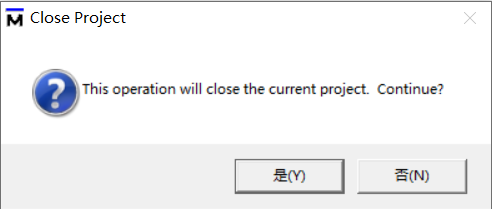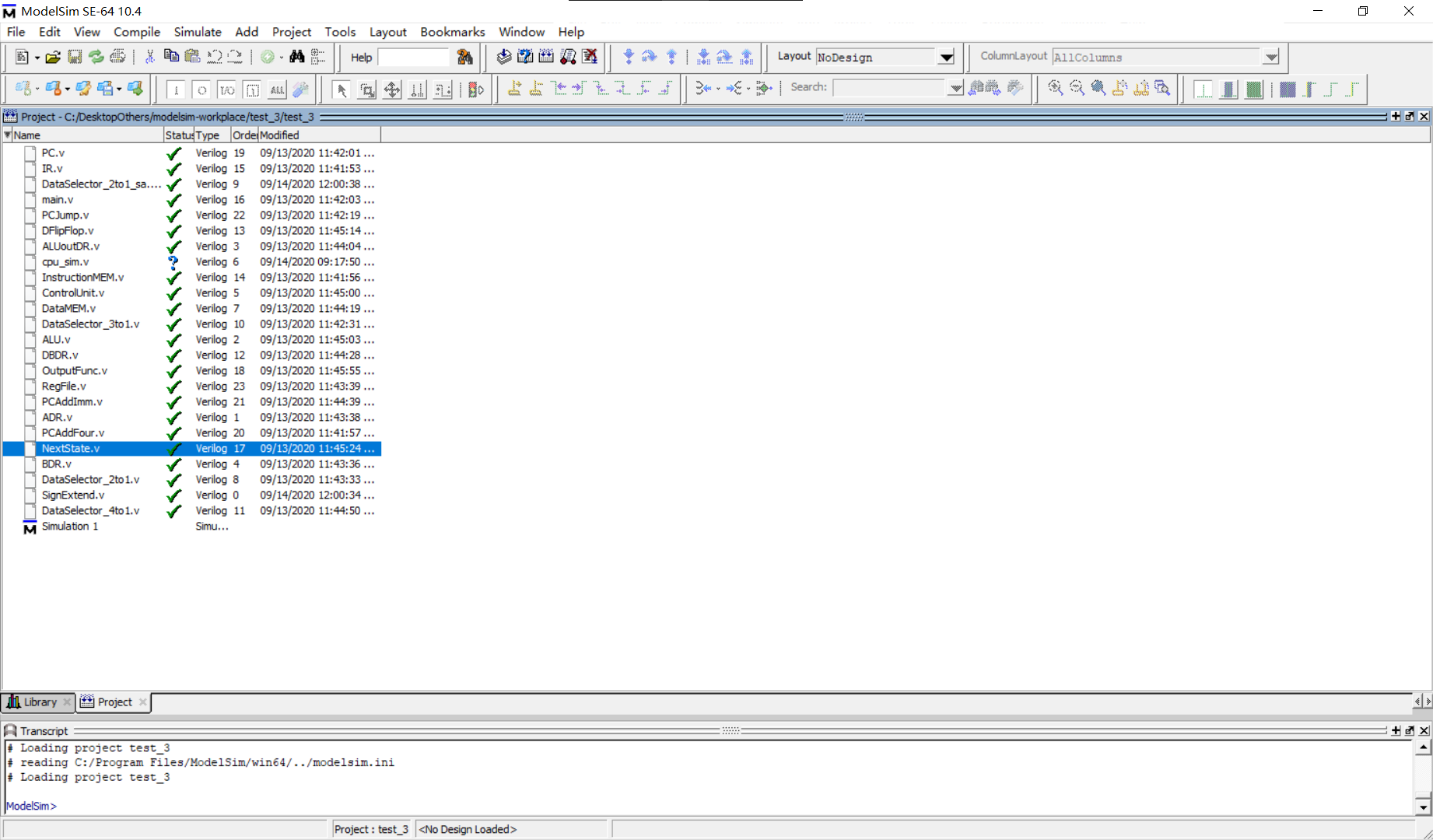这篇文章以一个实例带大家入门ModelSim 10.4。
说明
语言:Verilog HDL
参考:https://mp.weixin.qq.com/s?__biz=MzAwOTU5NjY5OQ==&mid=401524002&idx=1&sn=a7c6c8307a807b65260c44caf201f676&scene=6#wechat_redirect
打开软件
打开ModelSim软件,进入主界面

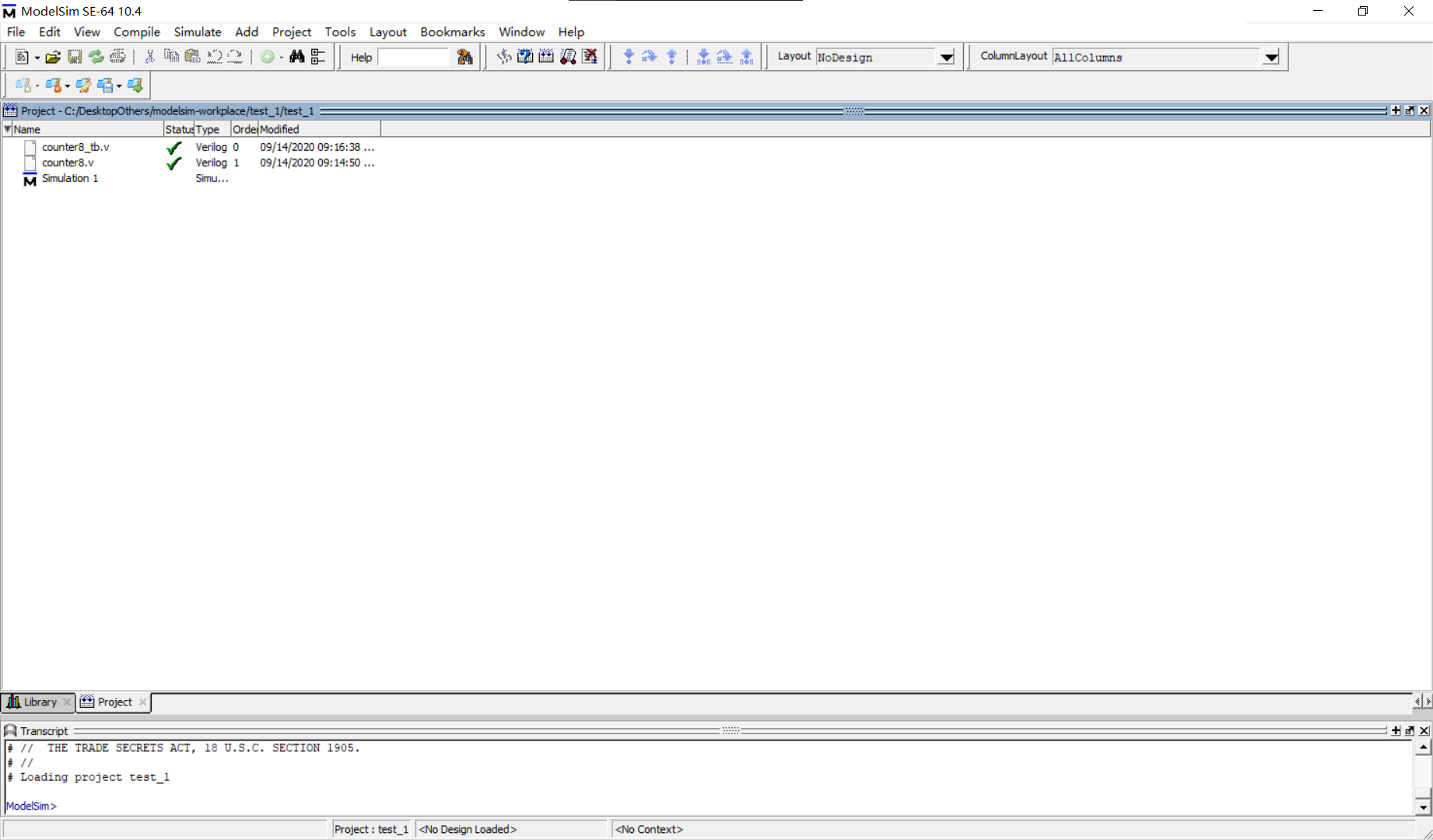
新建项目
进入ModelSim主窗口后,选择File菜单下的“New->Project”,新建一个项目。在弹出的对话框中,给该工程命名并指定一个存放的路径,应避免出现中文
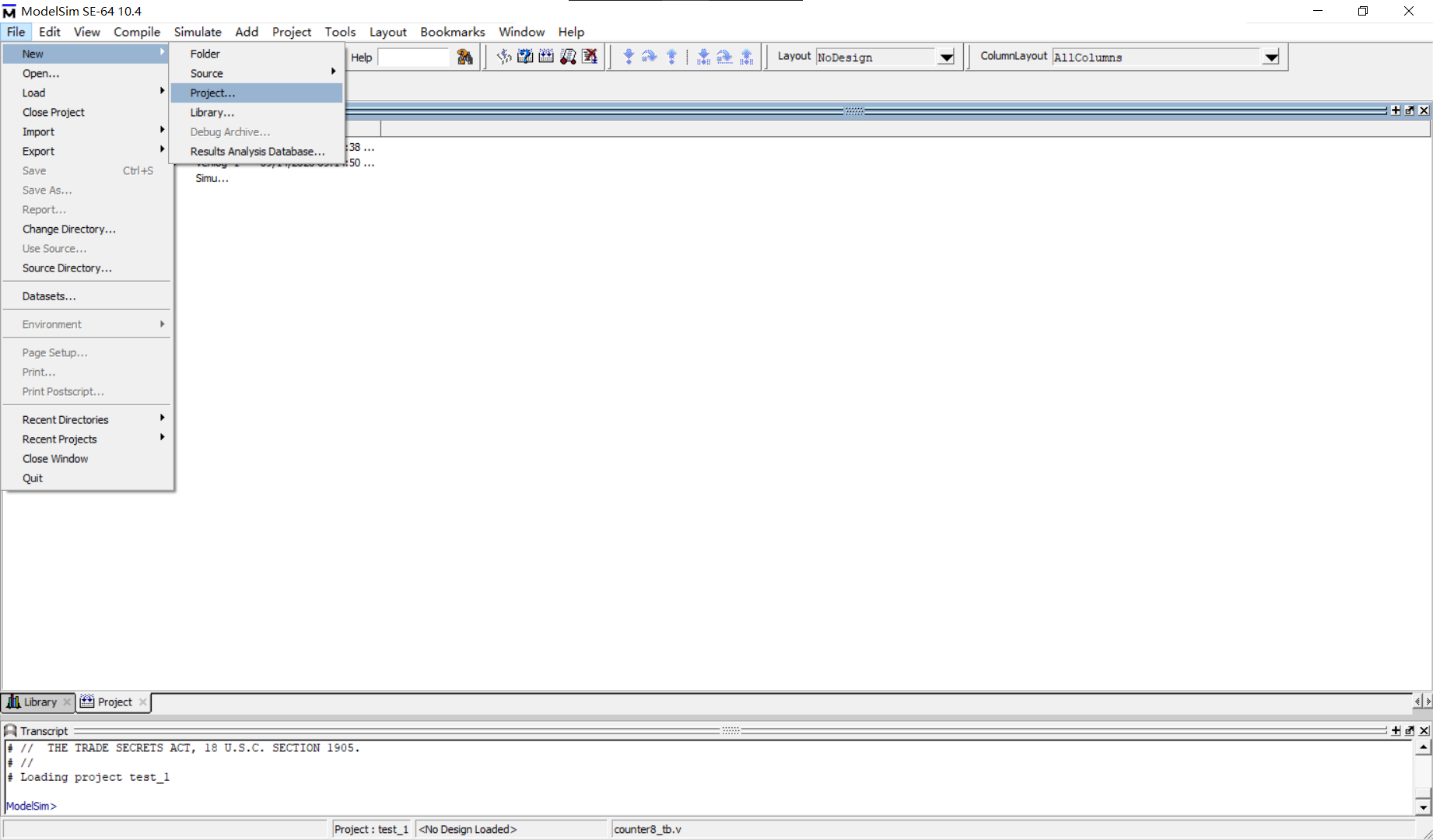
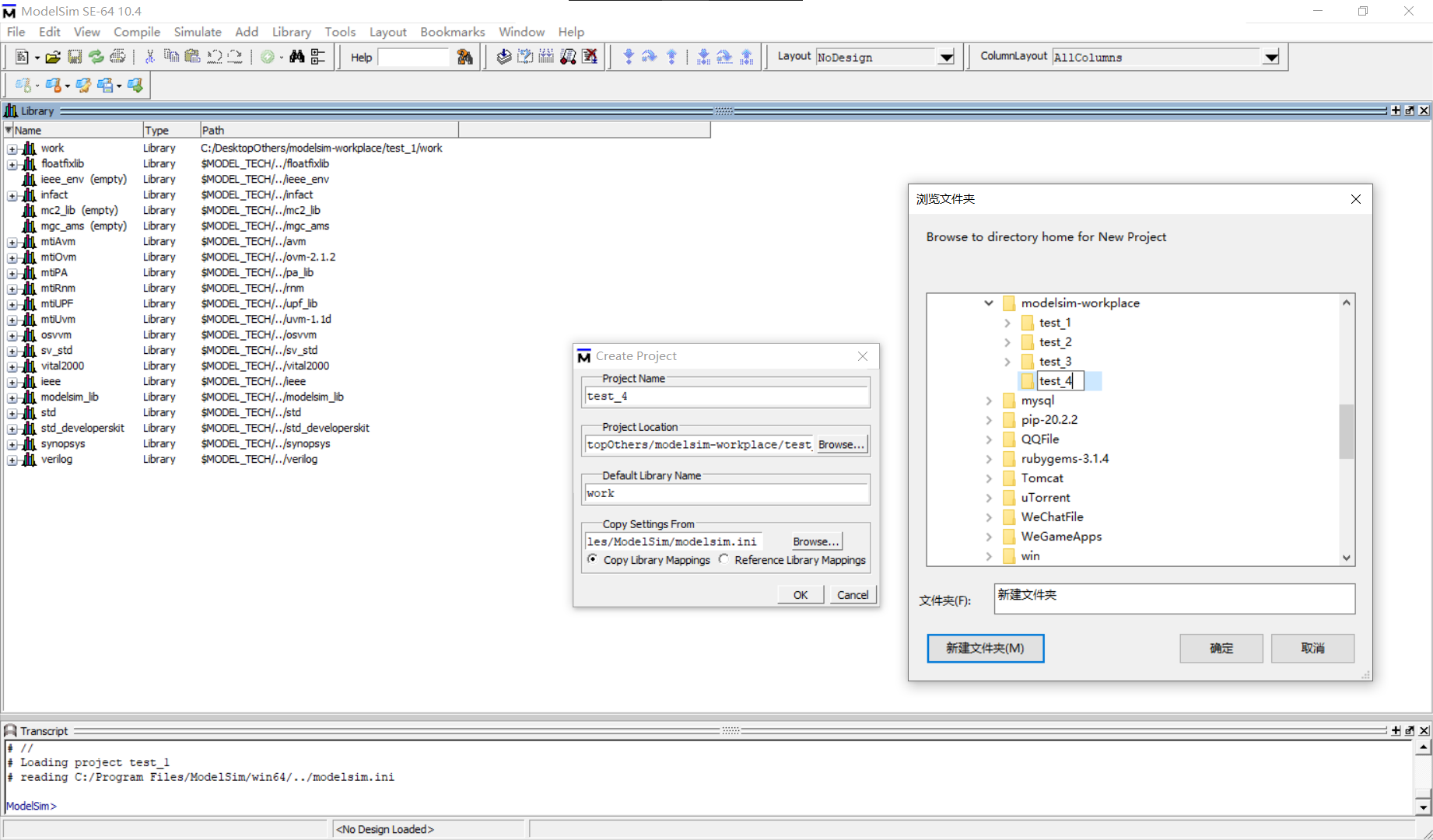
进行开发
-
在新建的目录中,使用别的编辑器进行开发。例如VS Code
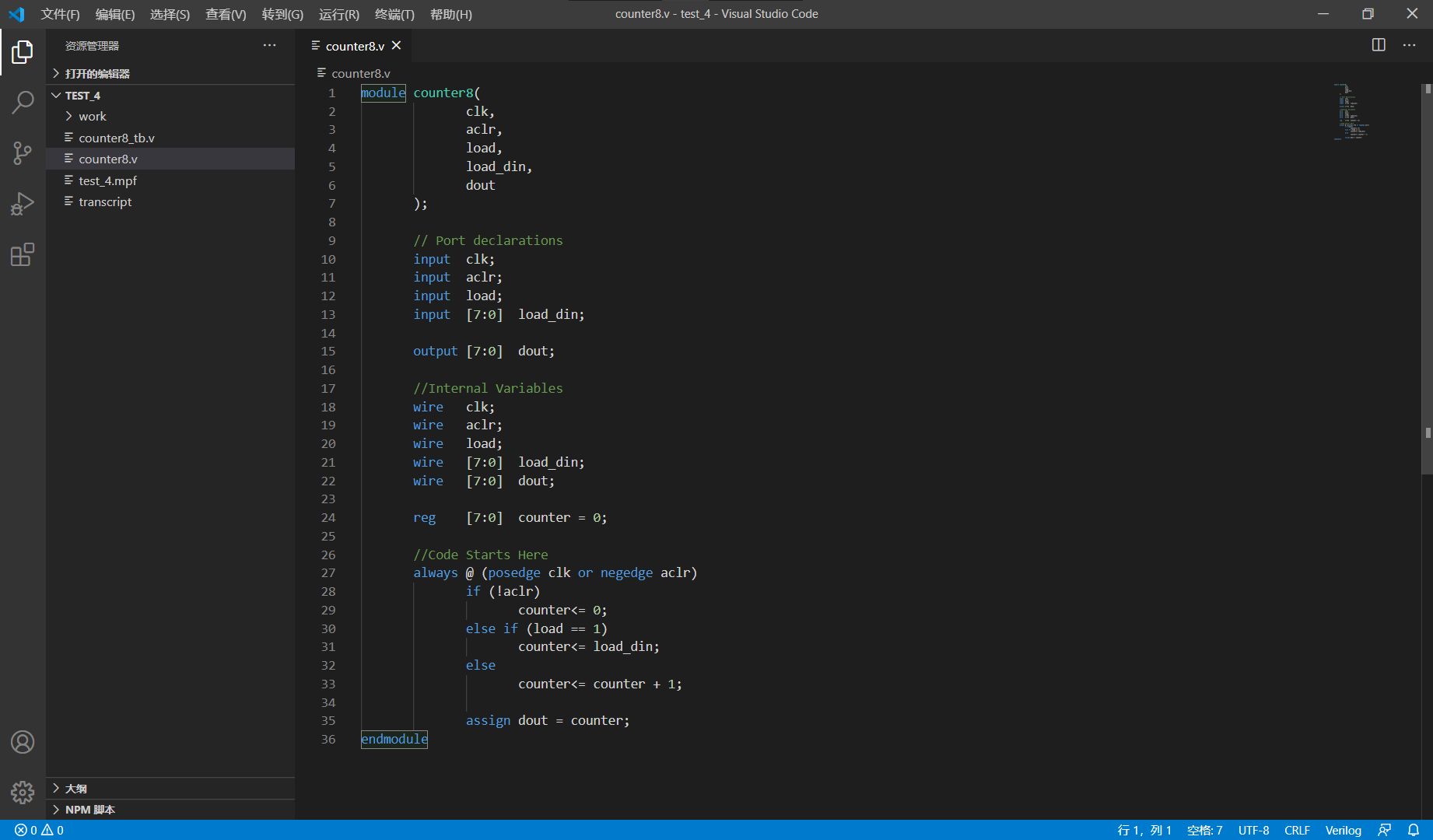
-
若使用VS Code进行开发,建议下载下图所示的插件
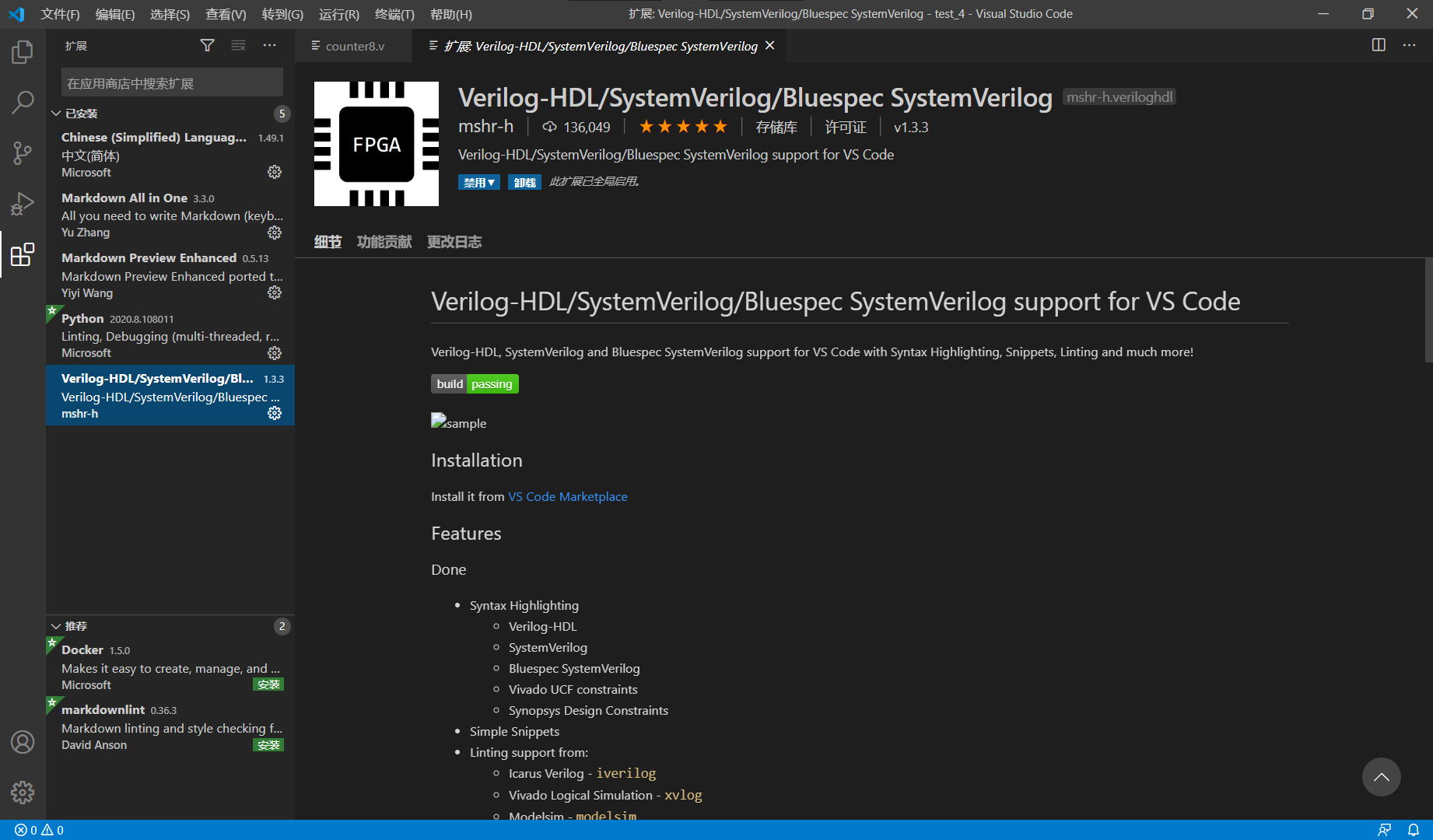
添加文件
- 开发完成后,将新的文件加入刚才的项目中。
-
右击工作区(右击空白部分、文件也都可以),“Add to Project->Existing File”
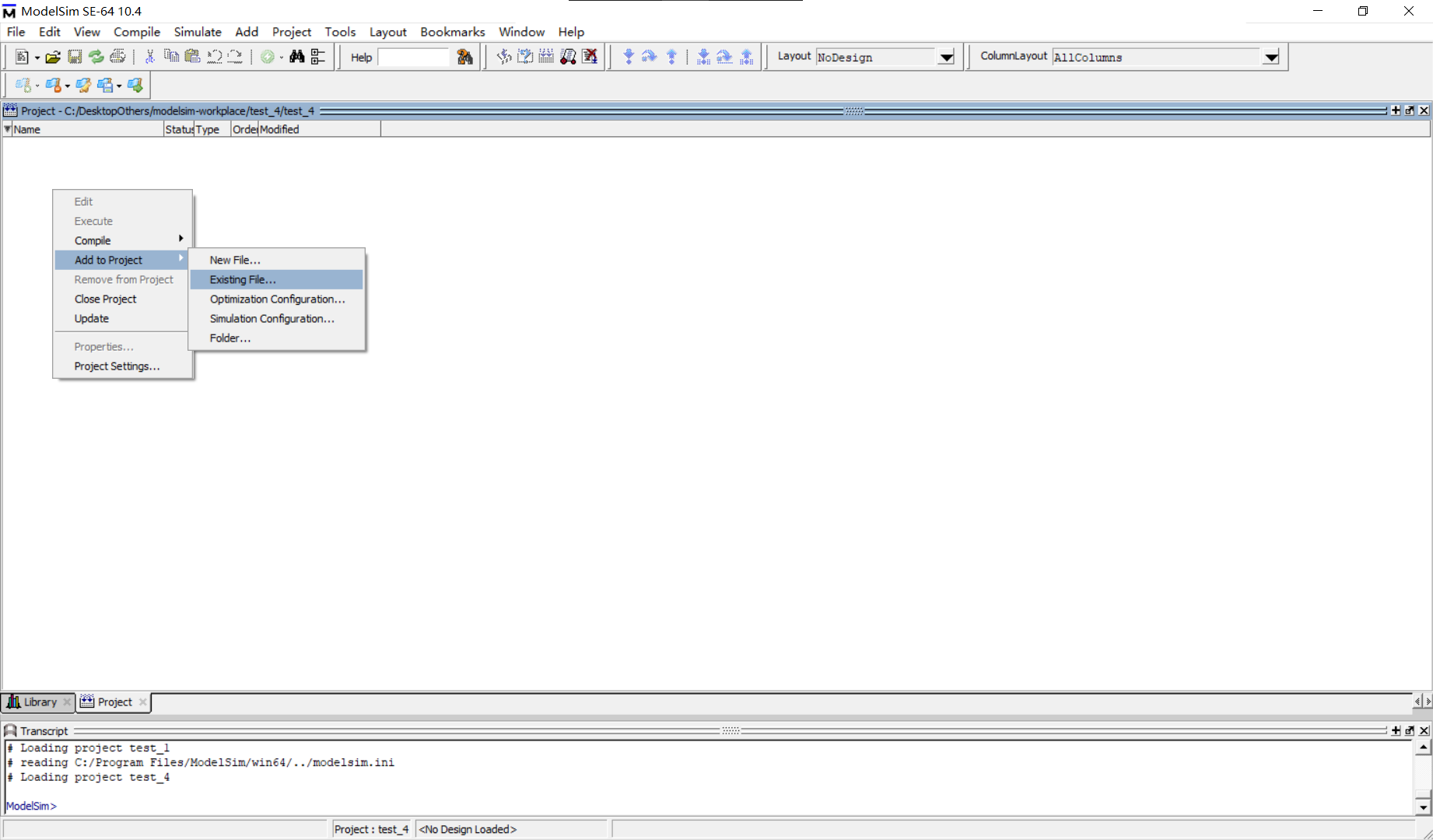
-
可以同时选中多个文件
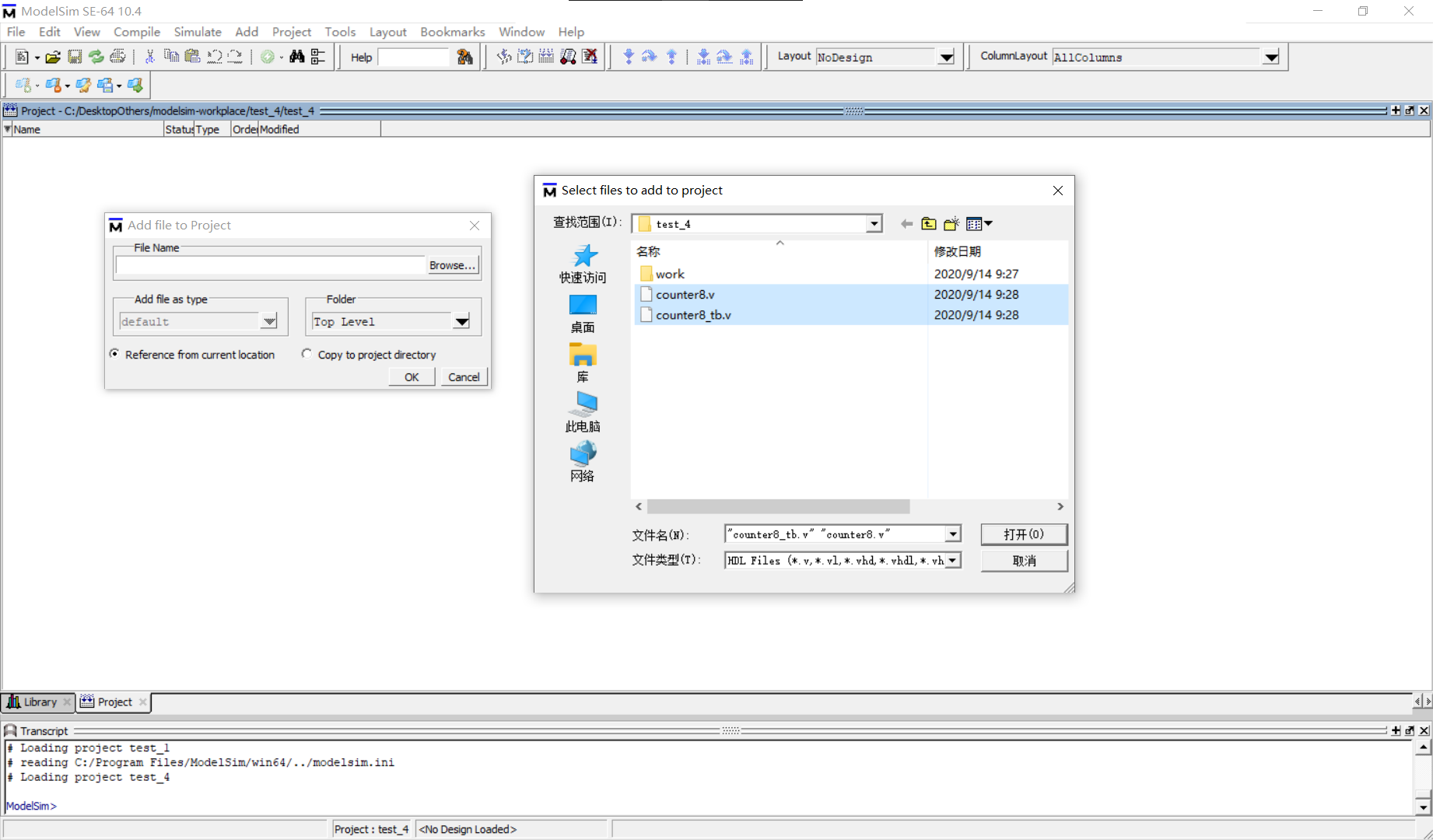
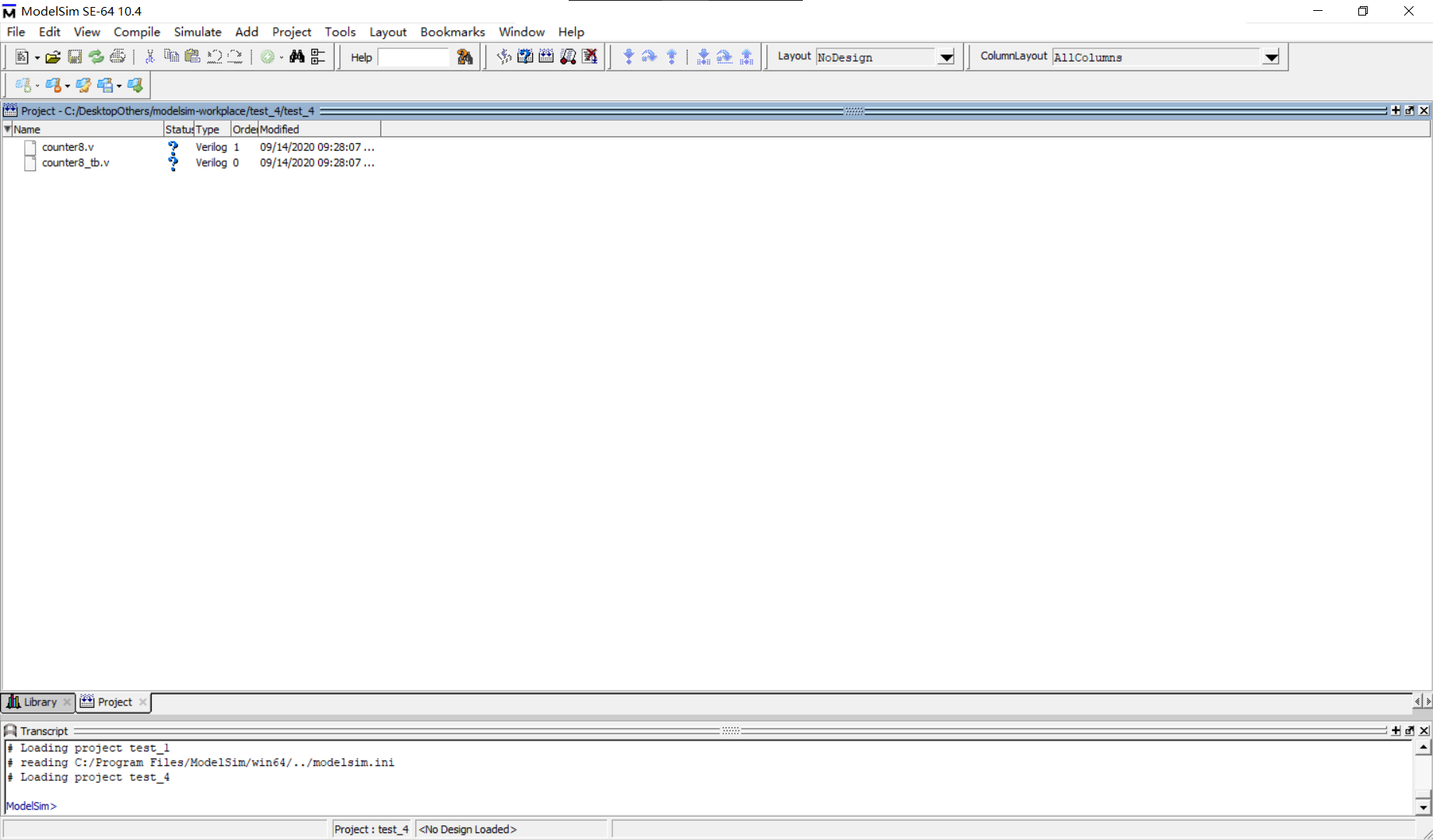
编译
-
右击工作区,“Compile->Compile All”。也可以选择某个文件后,单独编译一个文件,“Compile->Compile Selected”
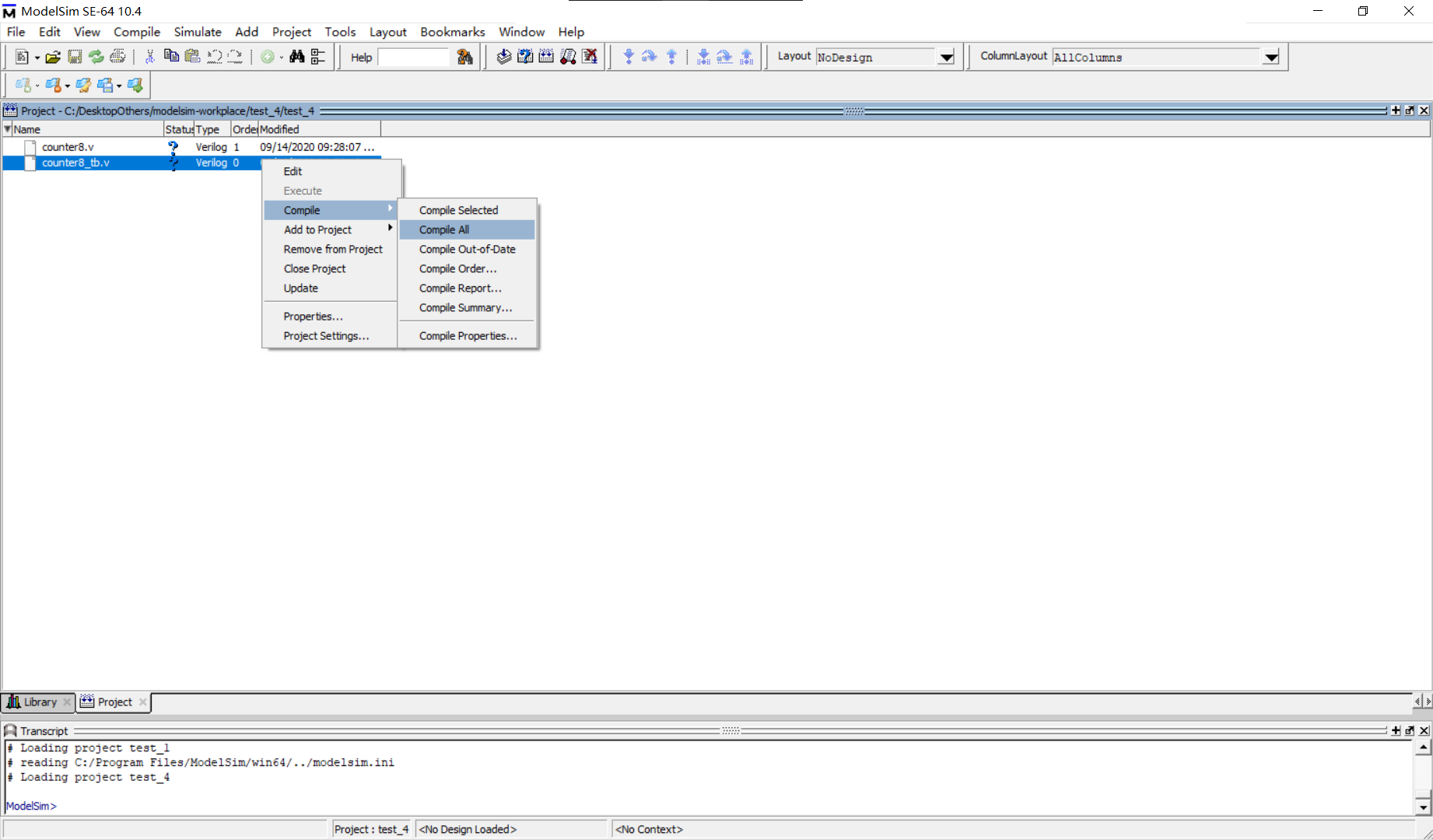
-
编译能拦截语法和部分逻辑问题
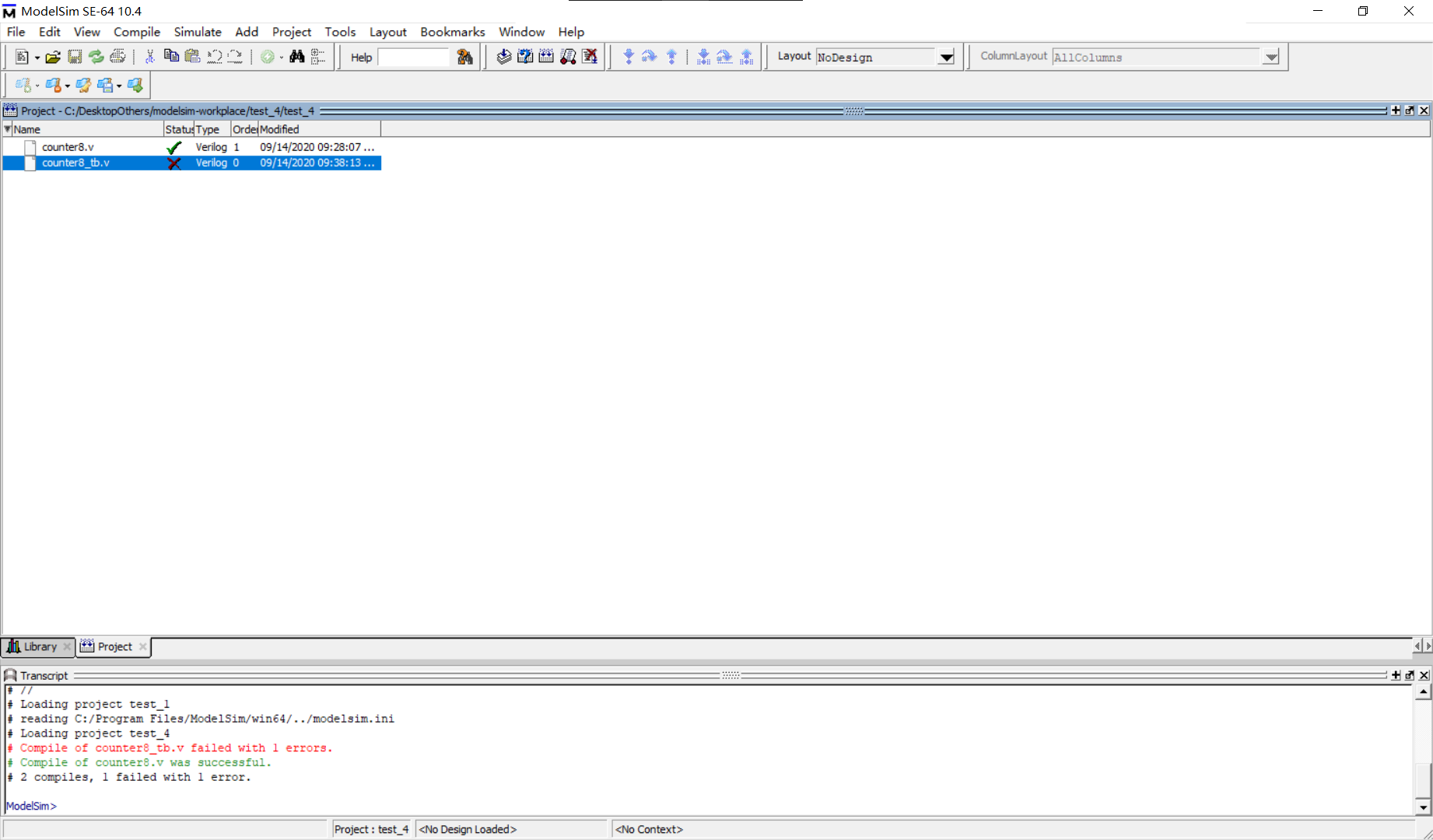
-
双击控制台红色提示部分,可以看到具体的错误提示
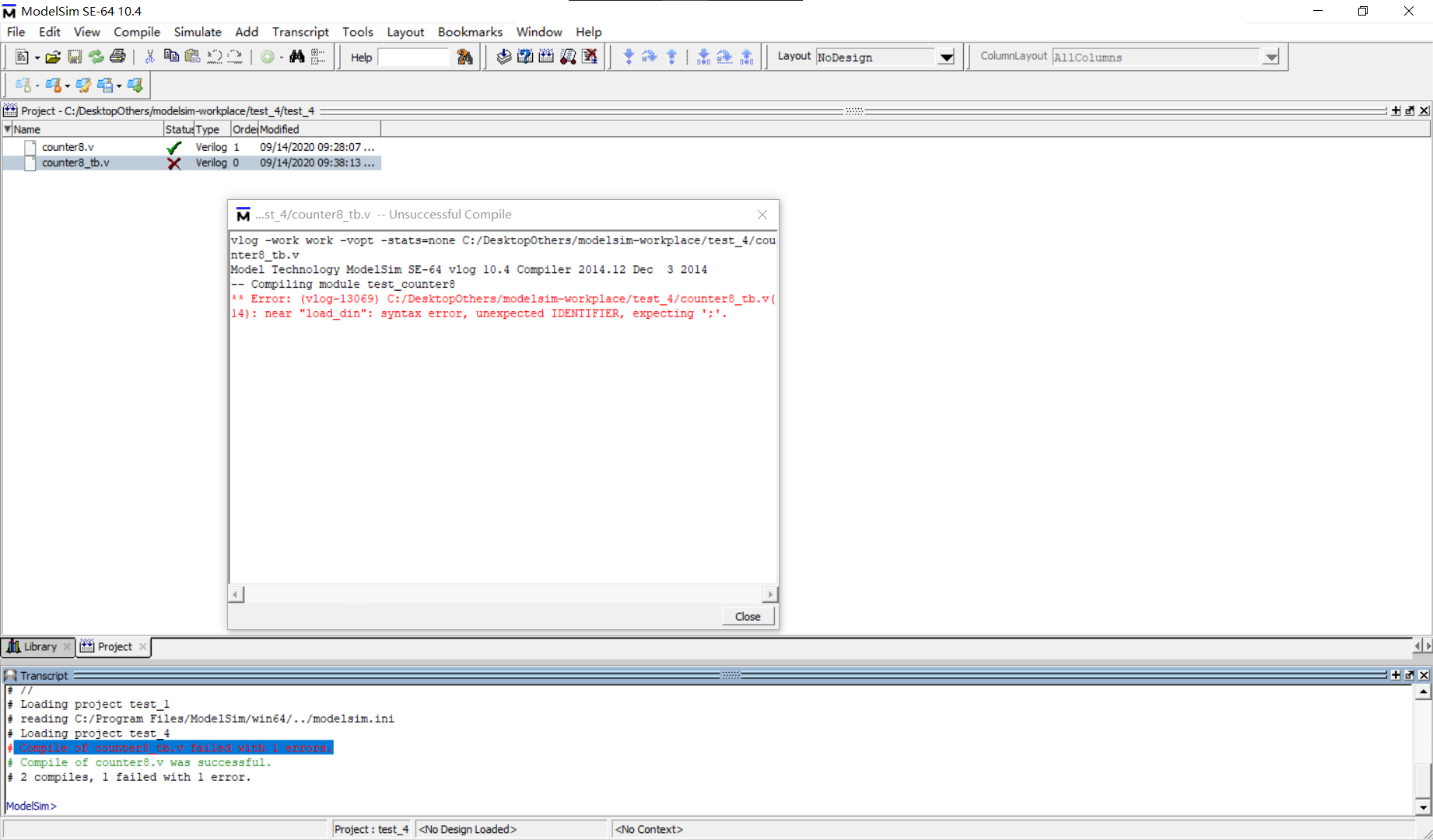
-
修改完成后重新编译,可以看到文件的status都是绿色的对勾
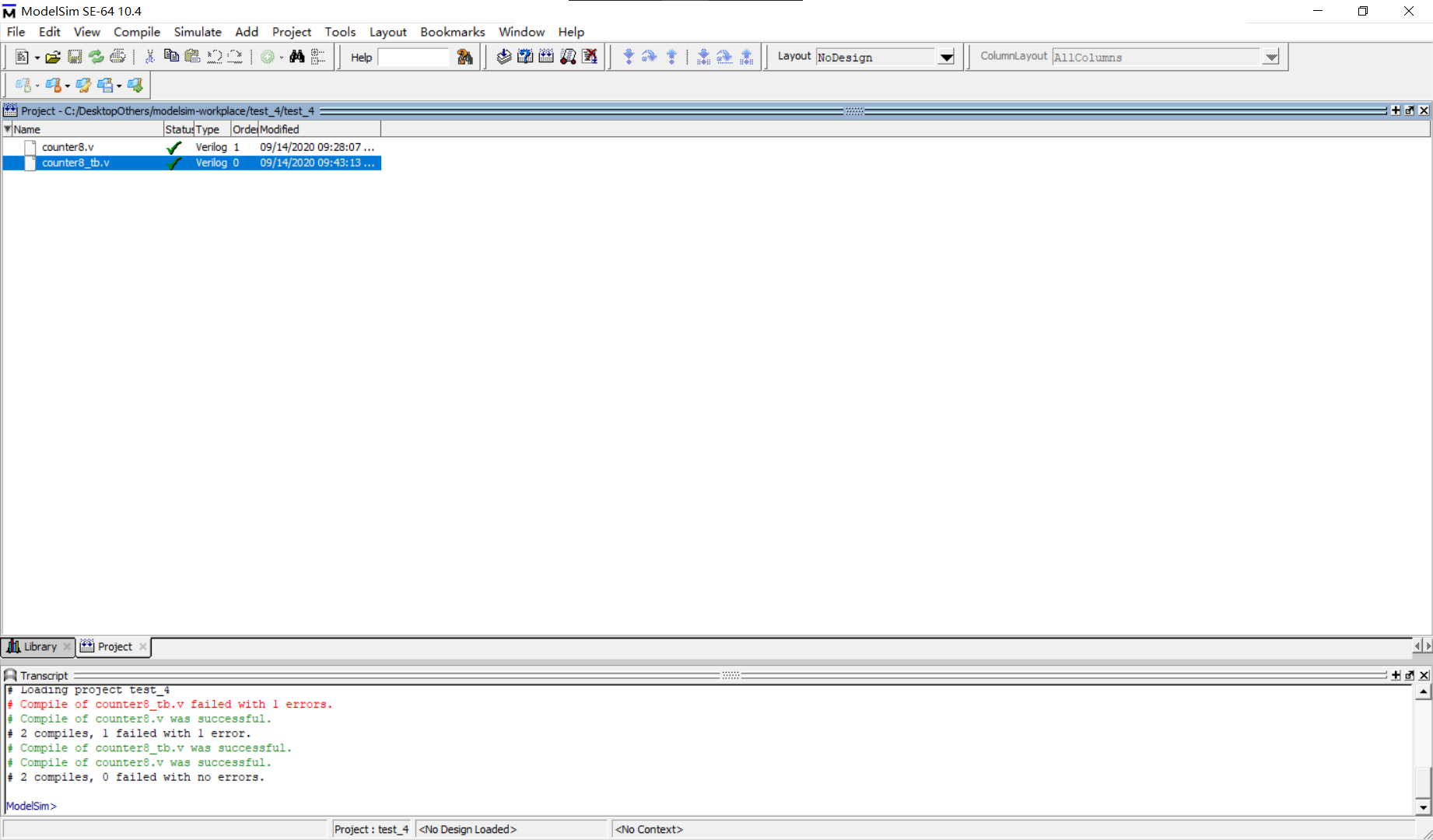
添加仿真配置文件
只有新建项目或项目发生重大改变后才需要新建、修改仿真配置文件。右击工作区,“Add to Project->Simulation Configuration”
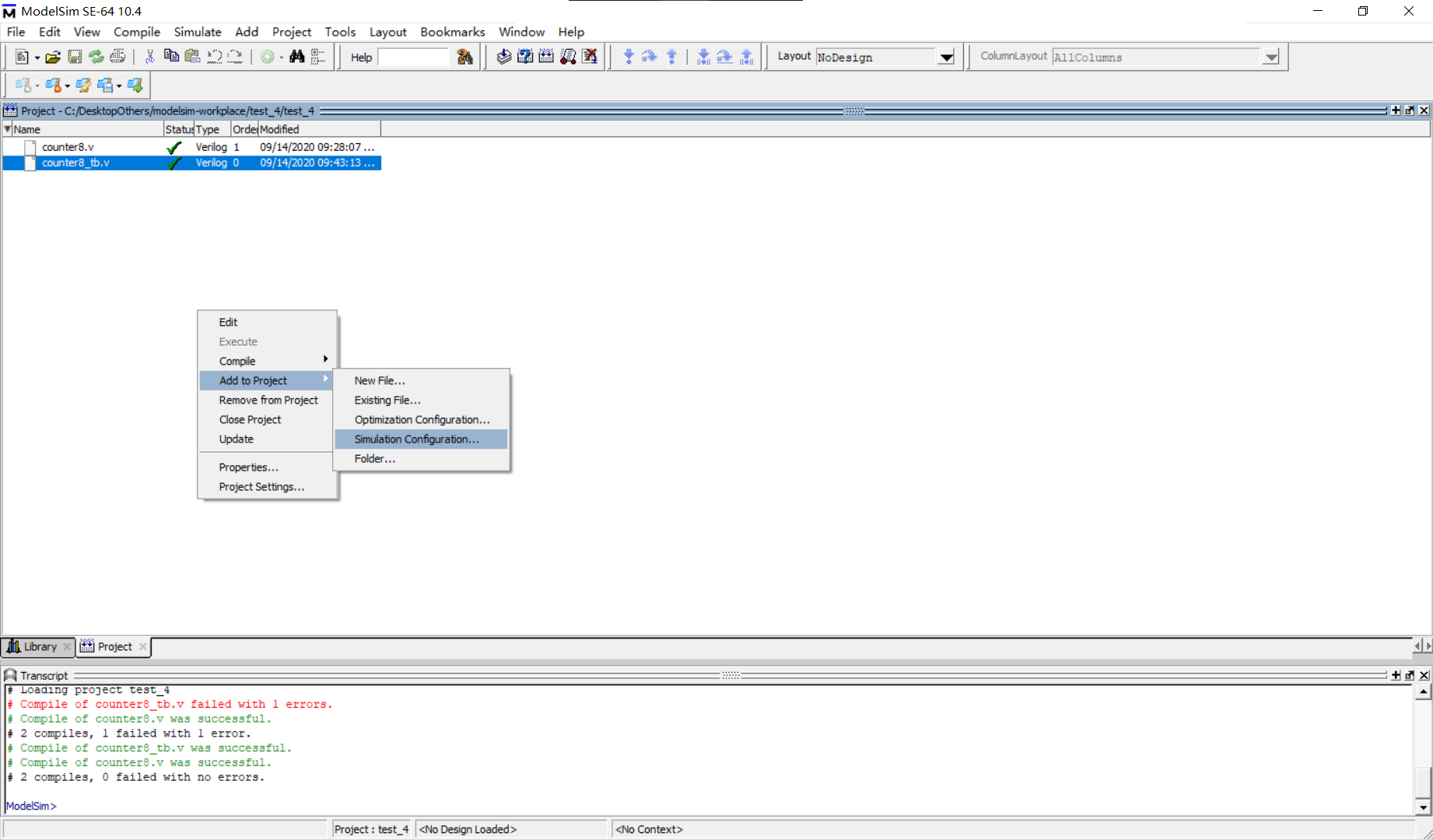
- 点击右下角“Optimization Options”
- 打开选项卡“Options”
- 选择“Optimization Level”为“Disable optimizations(-O0)”
-
点击右下角“OK”
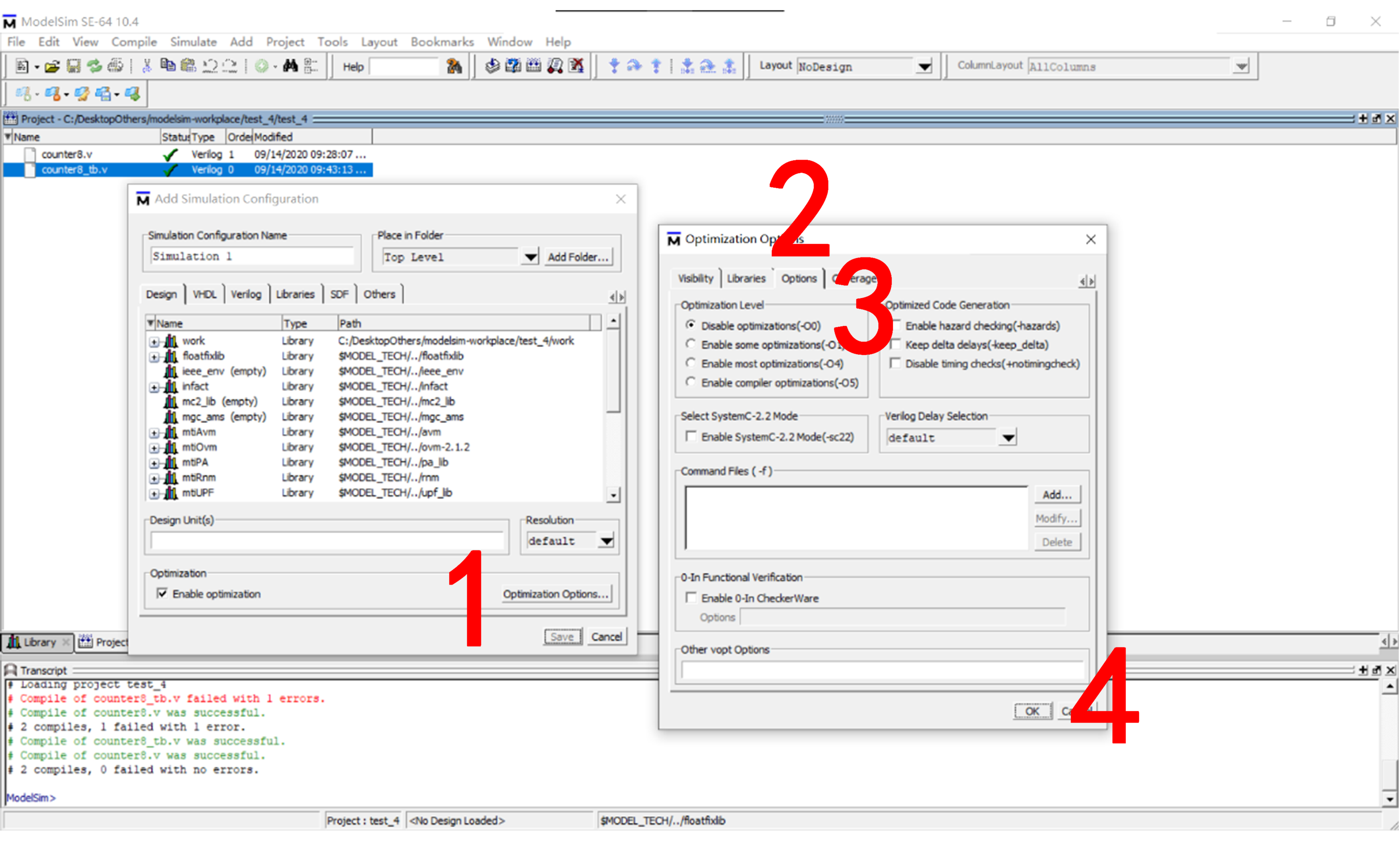
- 再去掉复选框“Enable optimization”
- 展开“work”目录
- 选择Test Bench文件,这个例子中是“test_counter8”
- 点击右下角“Save”
- 如果不关闭优化选项的话,有时候ModelSim软件会报错,导致不能正常进行仿真
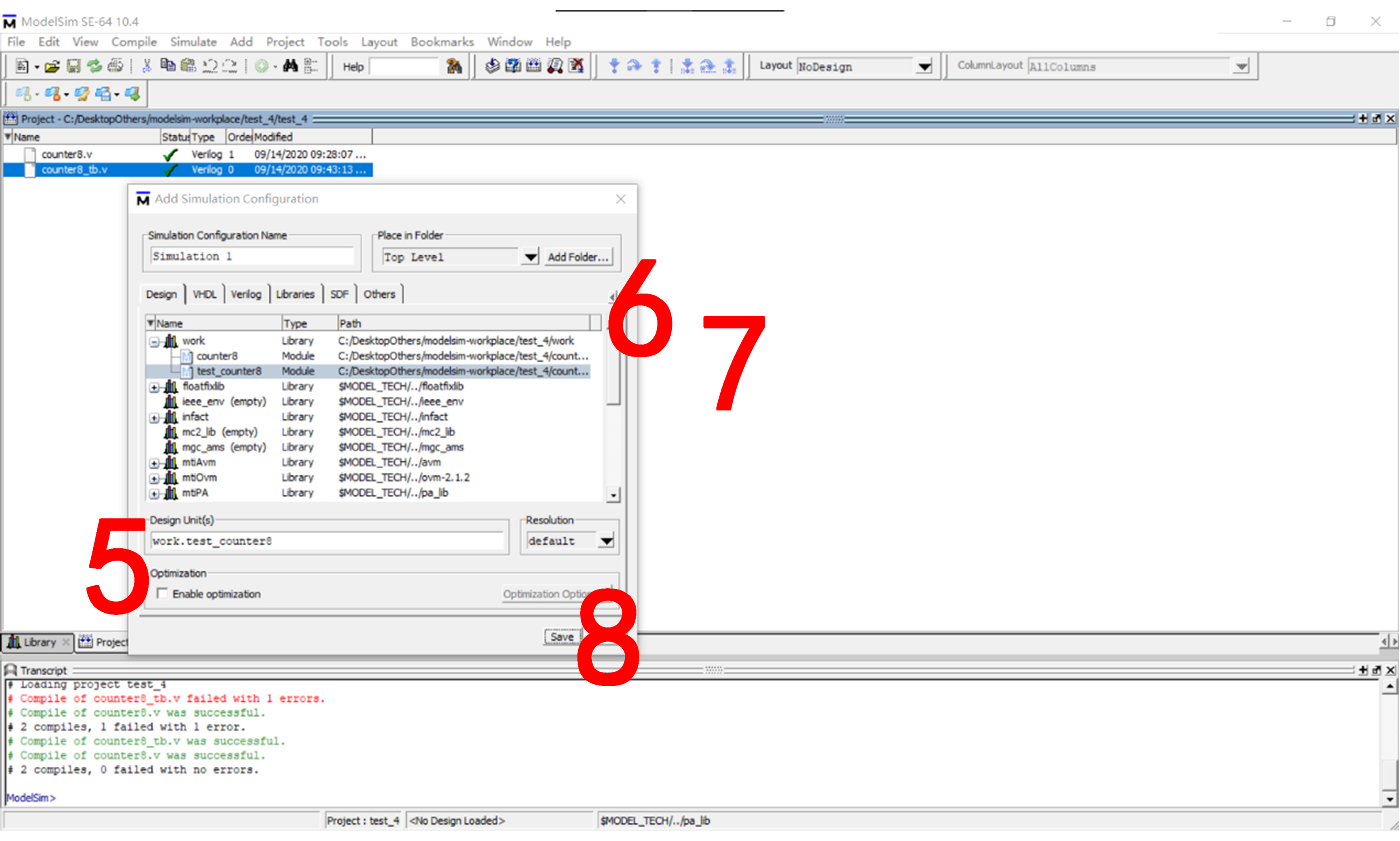
进入仿真界面
双击新建的仿真配置文件
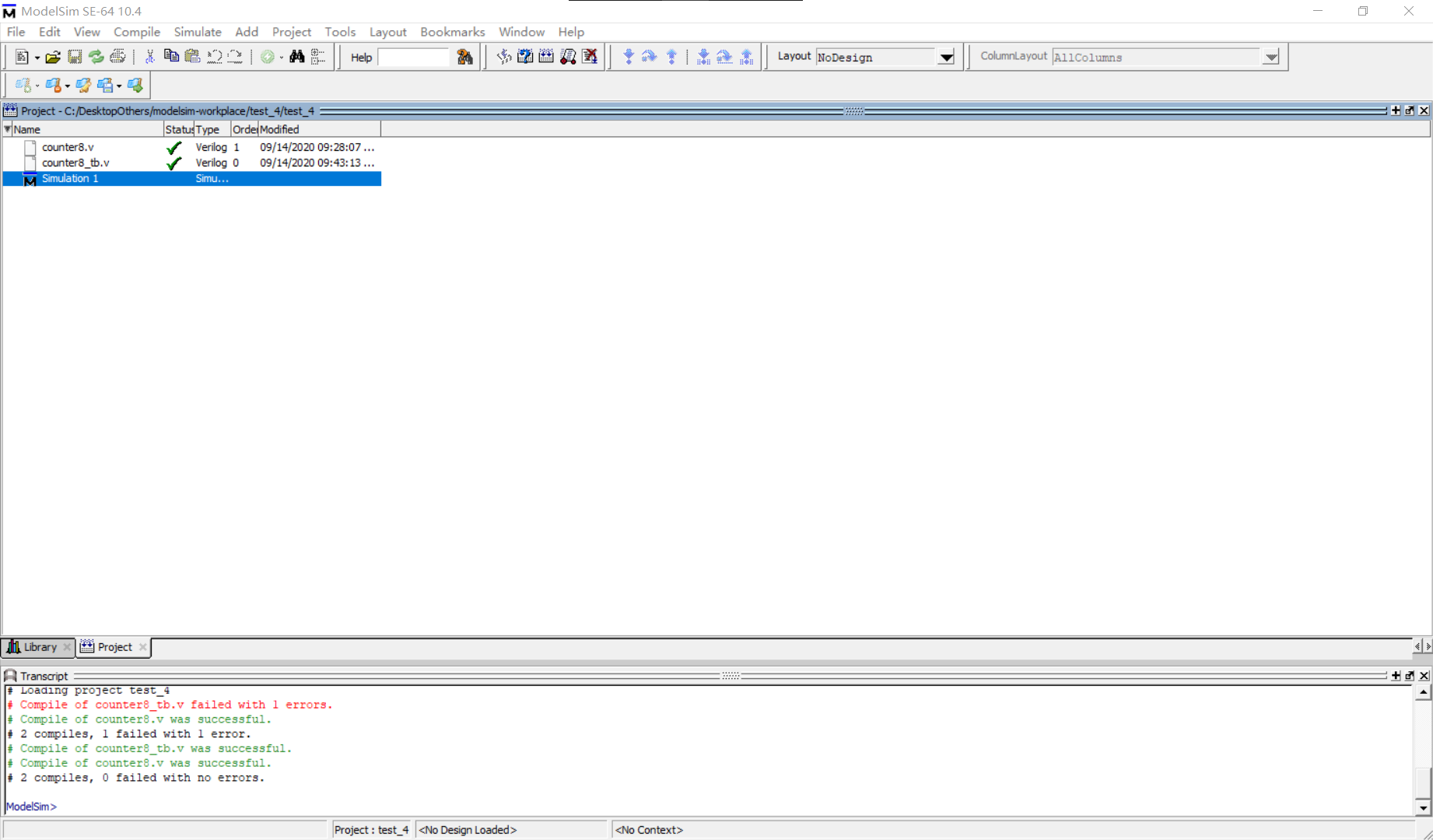
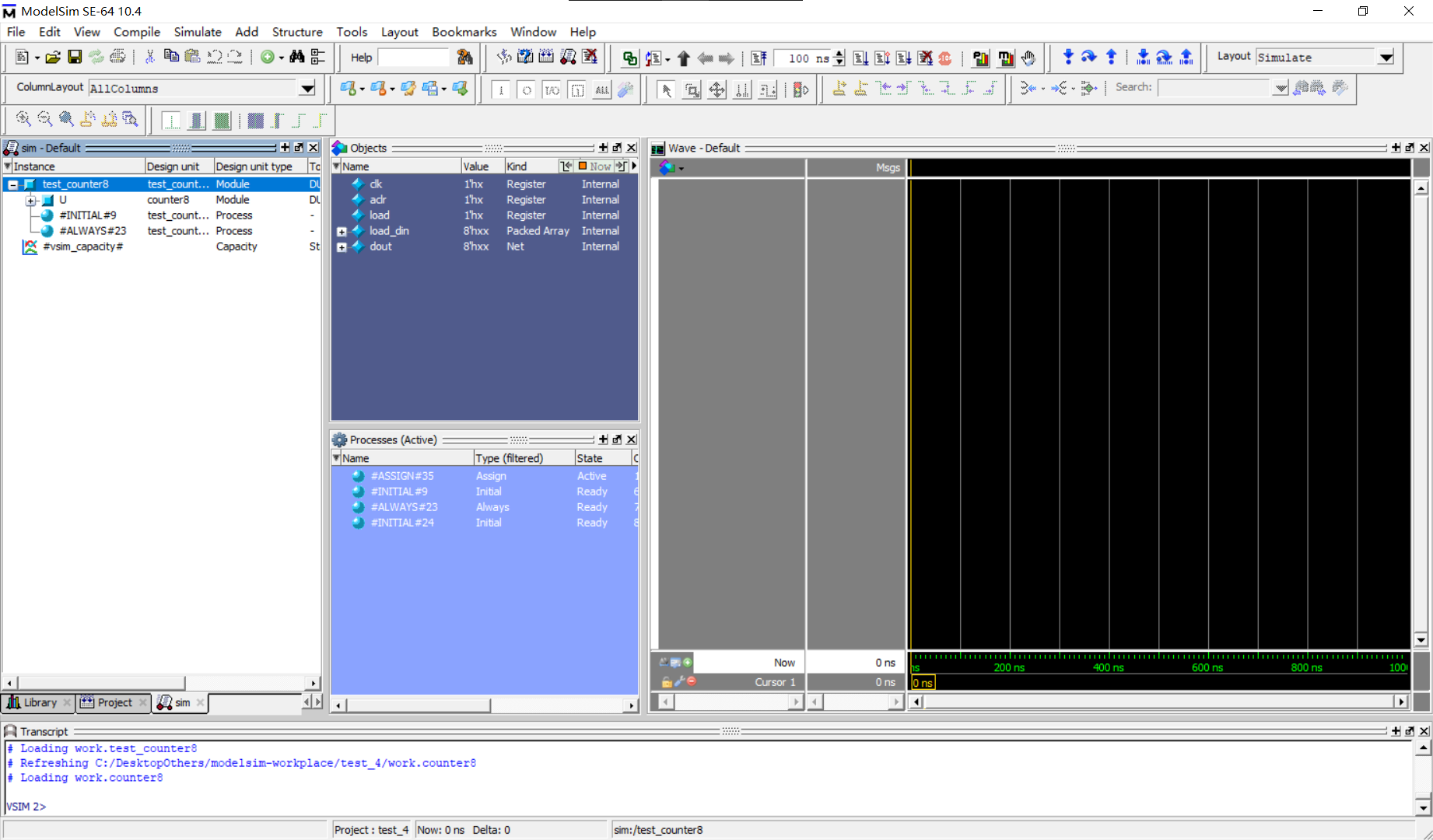
根据需要添加波形显示
- 在左侧“sim”选项卡中,选择需要添加波形显示的模块
-
右击“Objects”的空白部分,“Add to->Wave->Signal in Region”,以添加该模块所有信号量。也可以右击某个信号量,“Add Wave”。
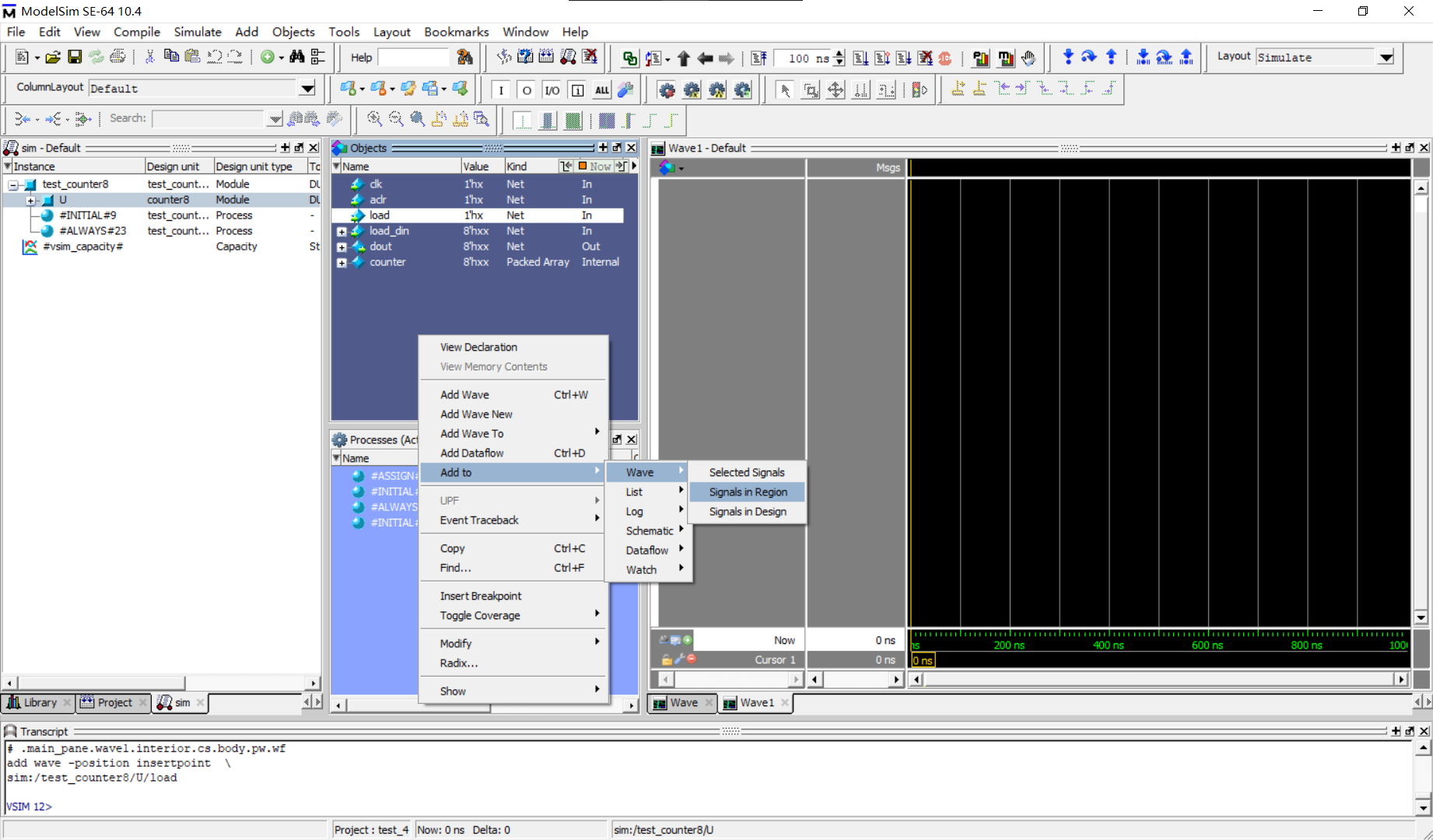
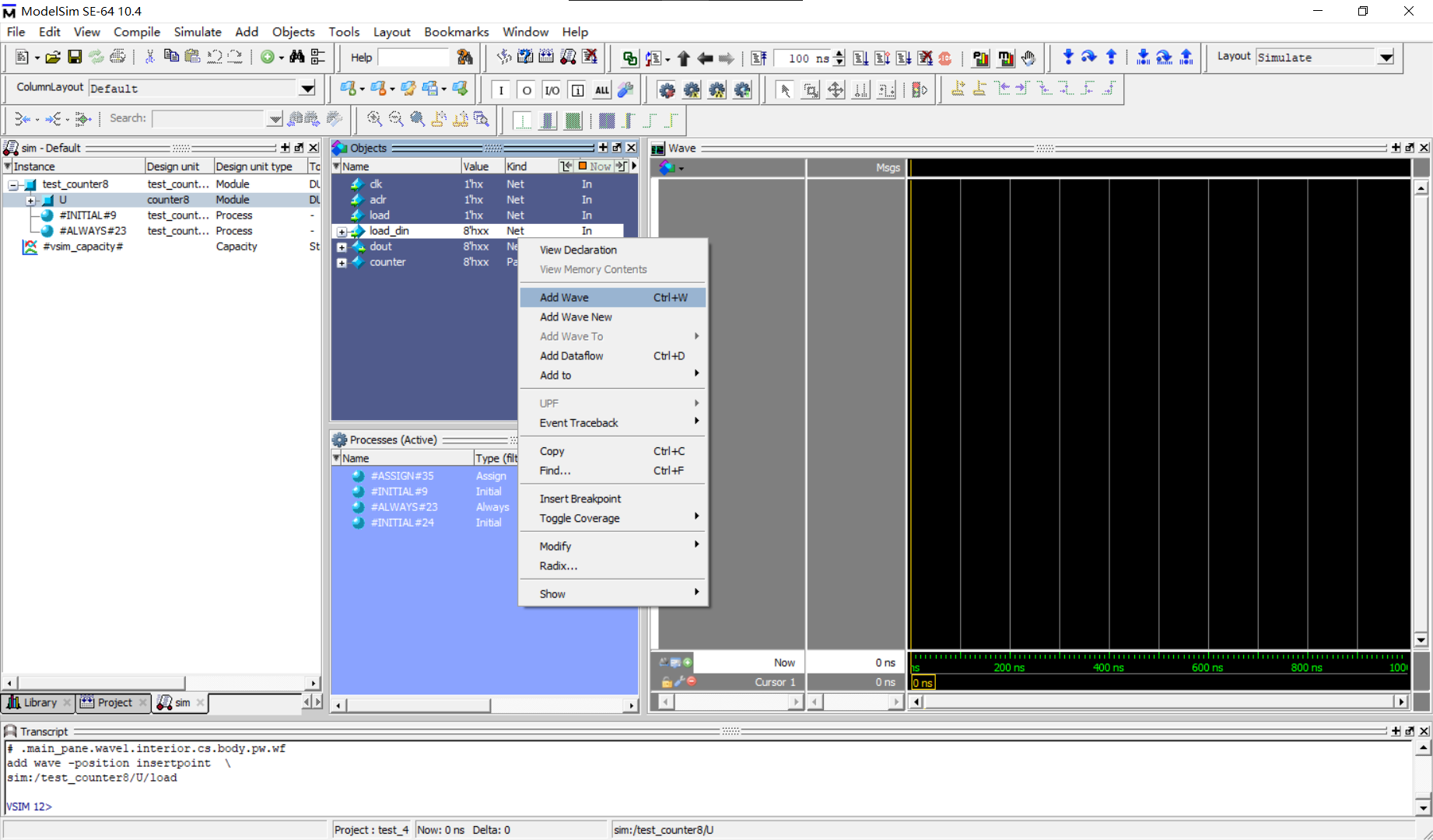
-
一个信号量可以重复被添加波形显示,可以右击示波器某个信号,对其进行编辑
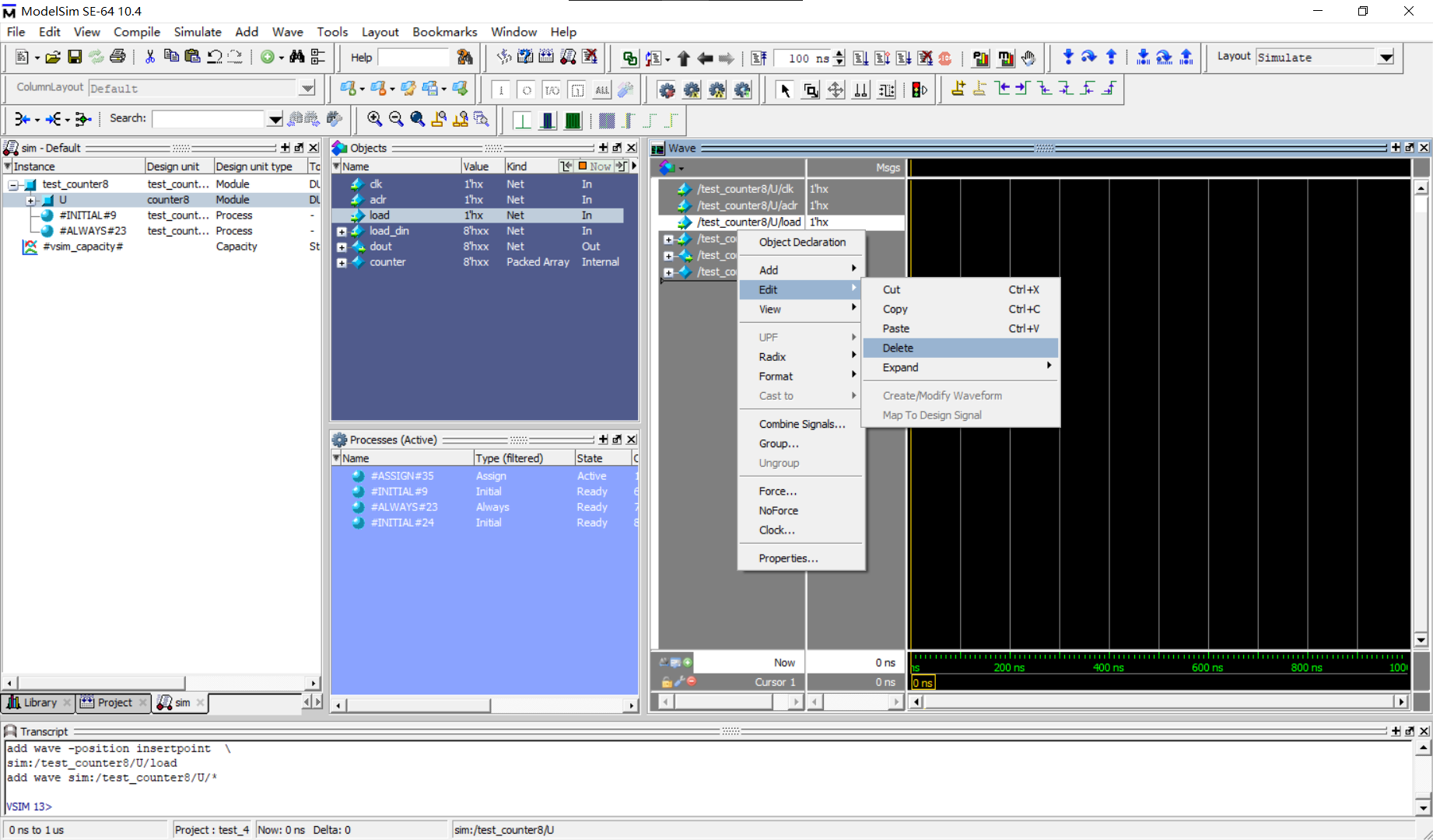
-
如果有多个模块,可以同时将不同模块的信号量添加到一个示波器
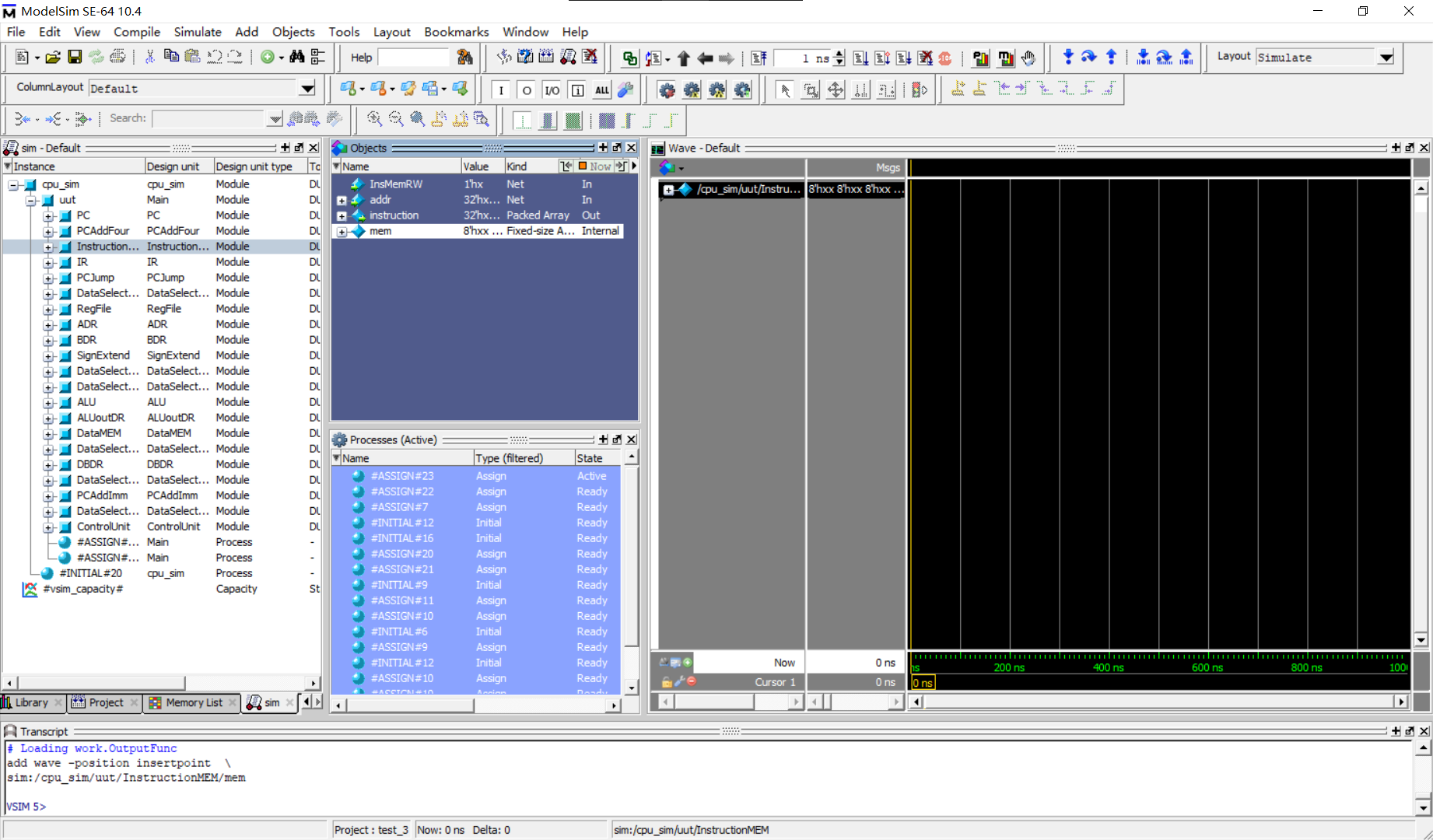
- 如果示波器不够大,也可以新建第二个示波器。右击“Objects”的空白部分,“Add Wave New”

根据需要修改信号类型
右击示波器某个信号,“Radix->……”
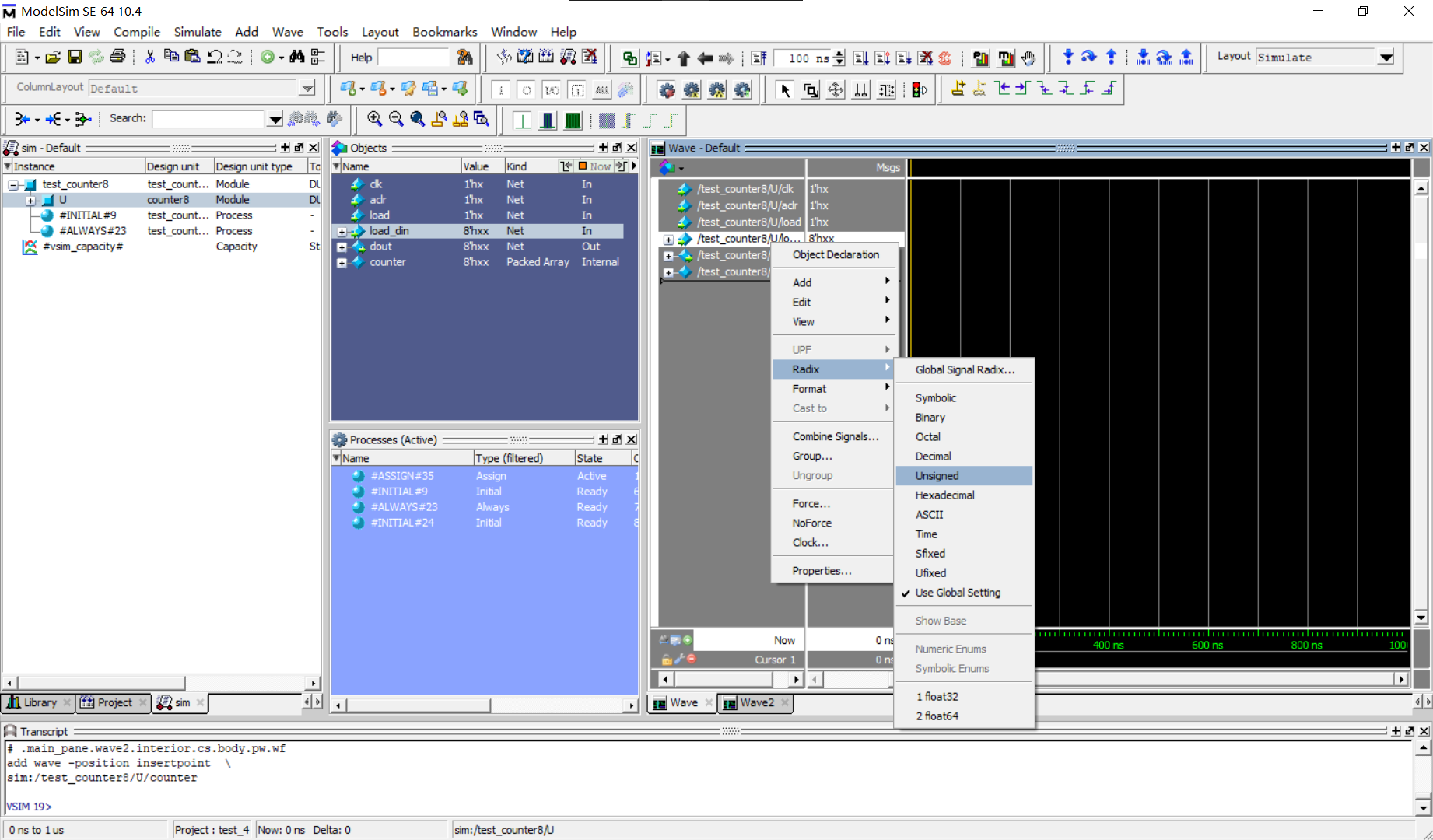
开始仿真
在控制台输入开始仿真命令“run 1us”。时间根据自己设计而定。仿真结束后,在示波器上出现了波形显示。如果想要新添加信号,需要重新仿真(步骤12)后才能看到新的波形。
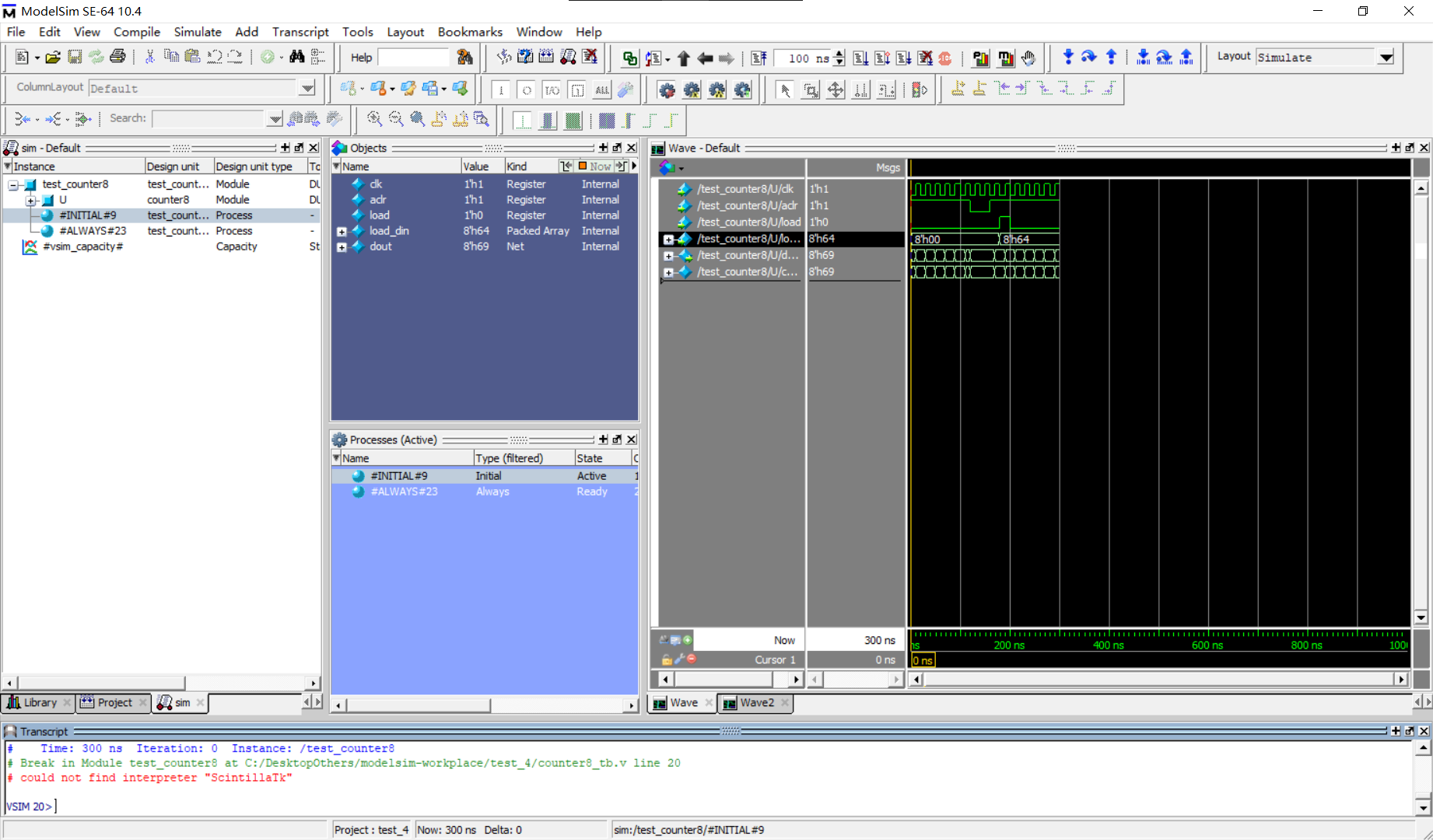
查看波形
-
点击示波器,左右滑动,可以看到某时刻数值
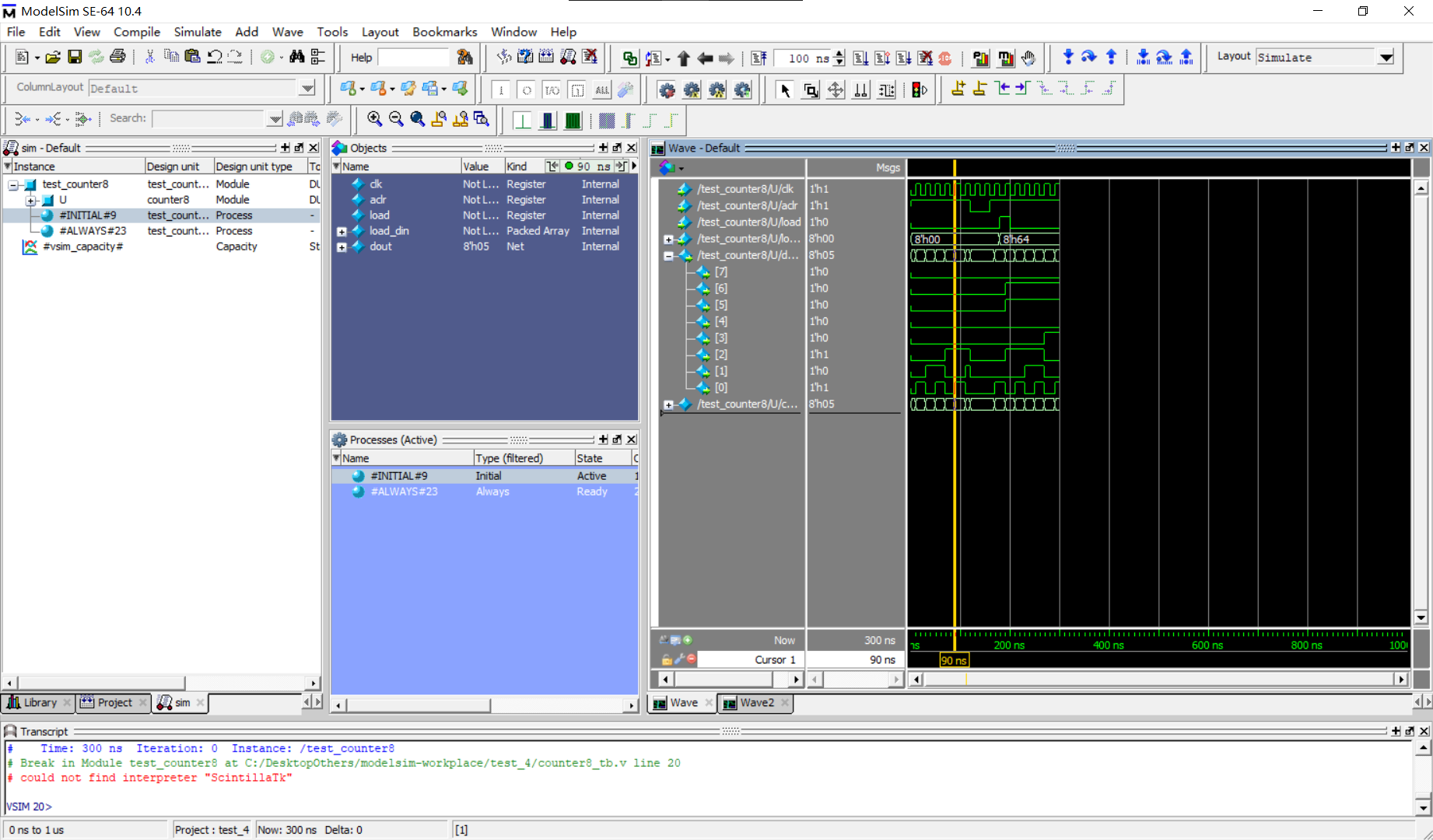
-
先点击示波器以选中焦点,再点击工具栏的放大镜,可以缩小放大时间轴。
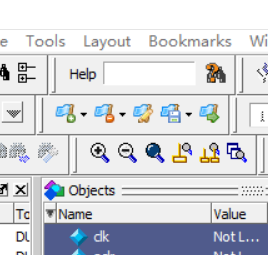
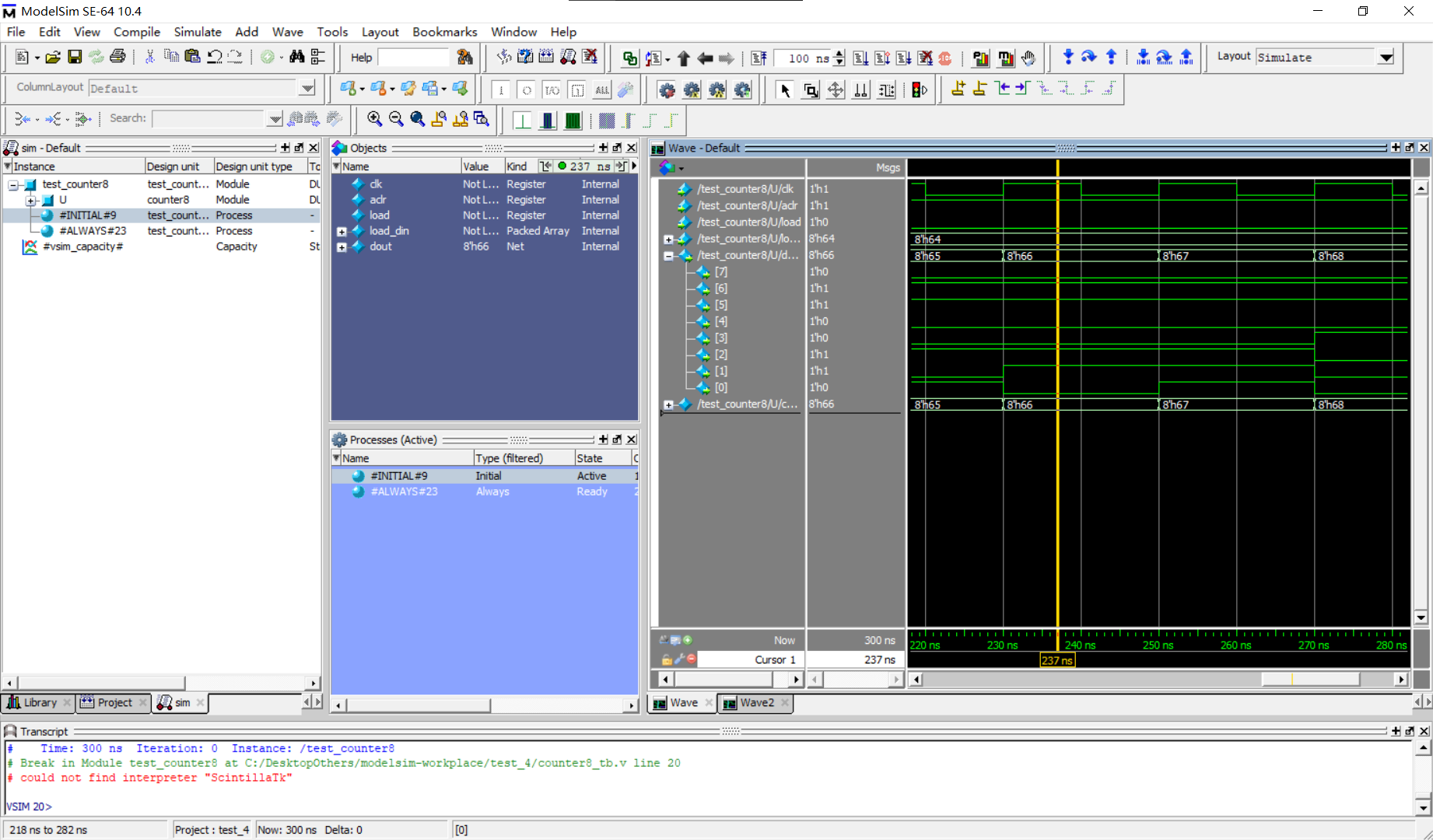
修改、编译、重新仿真
- 如果出现逻辑错误,需要打开编辑器修改代码。
-
修改完成后,选中左侧“Project”选项卡,可以看到被修改的文件“Status”变为了问号,需要重新编译(步骤5)。
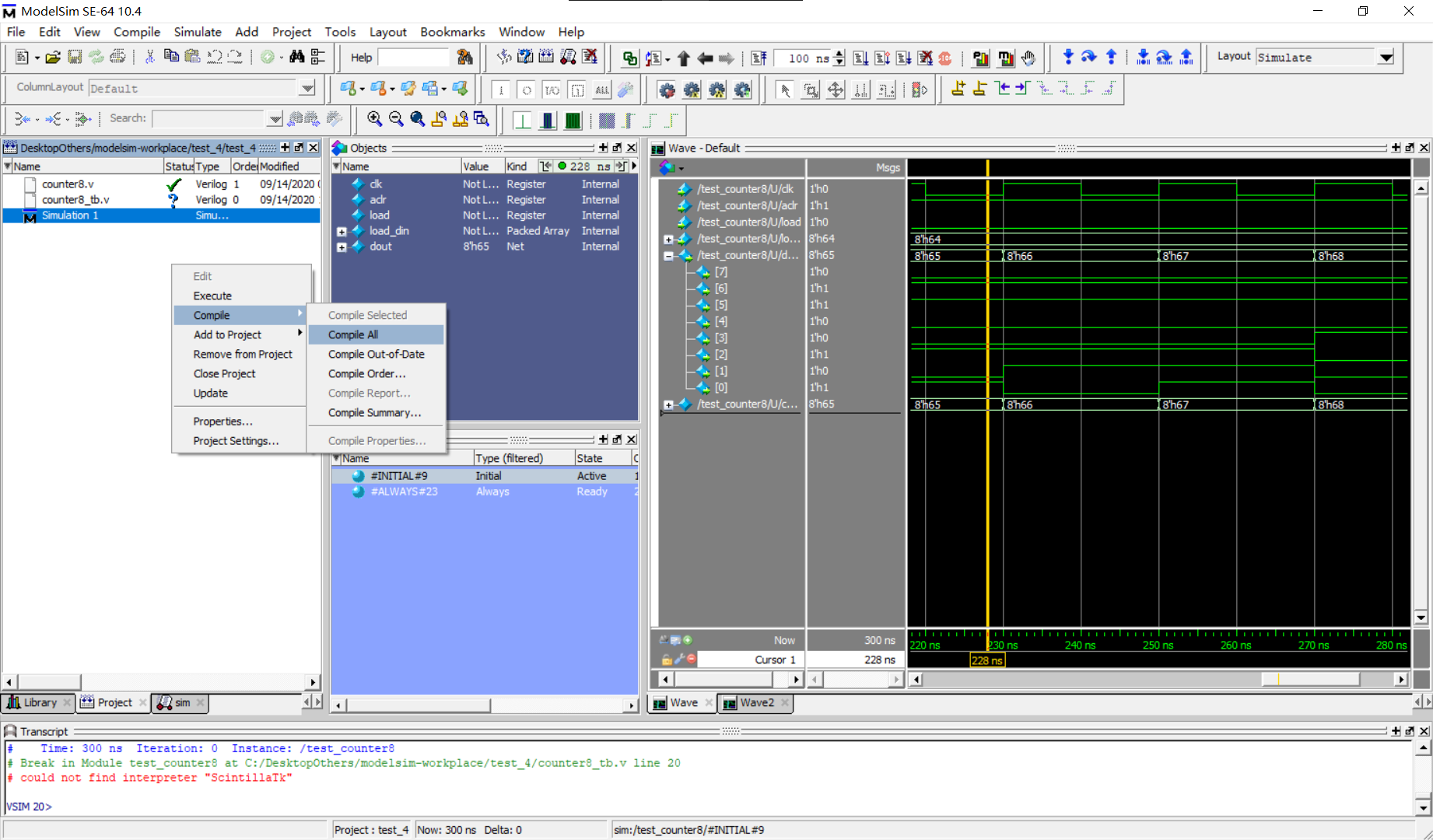
-
点击工具栏的“Restart”按钮后,再进行仿真
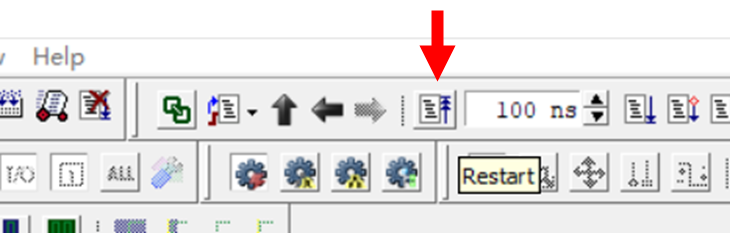
- 也可以双击仿真配置文件从头开始仿真(不建议,除非工程发生了重大改变)。即重新选择信号量及数据类型。
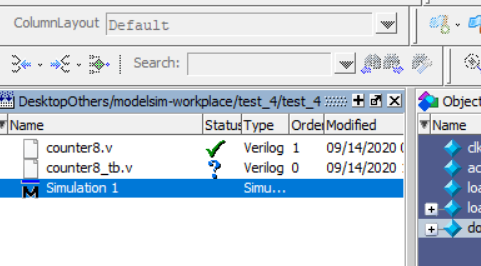
退出仿真
控制台命令,“quit -sim”
打开现有项目
-
菜单栏,“File->Open…”
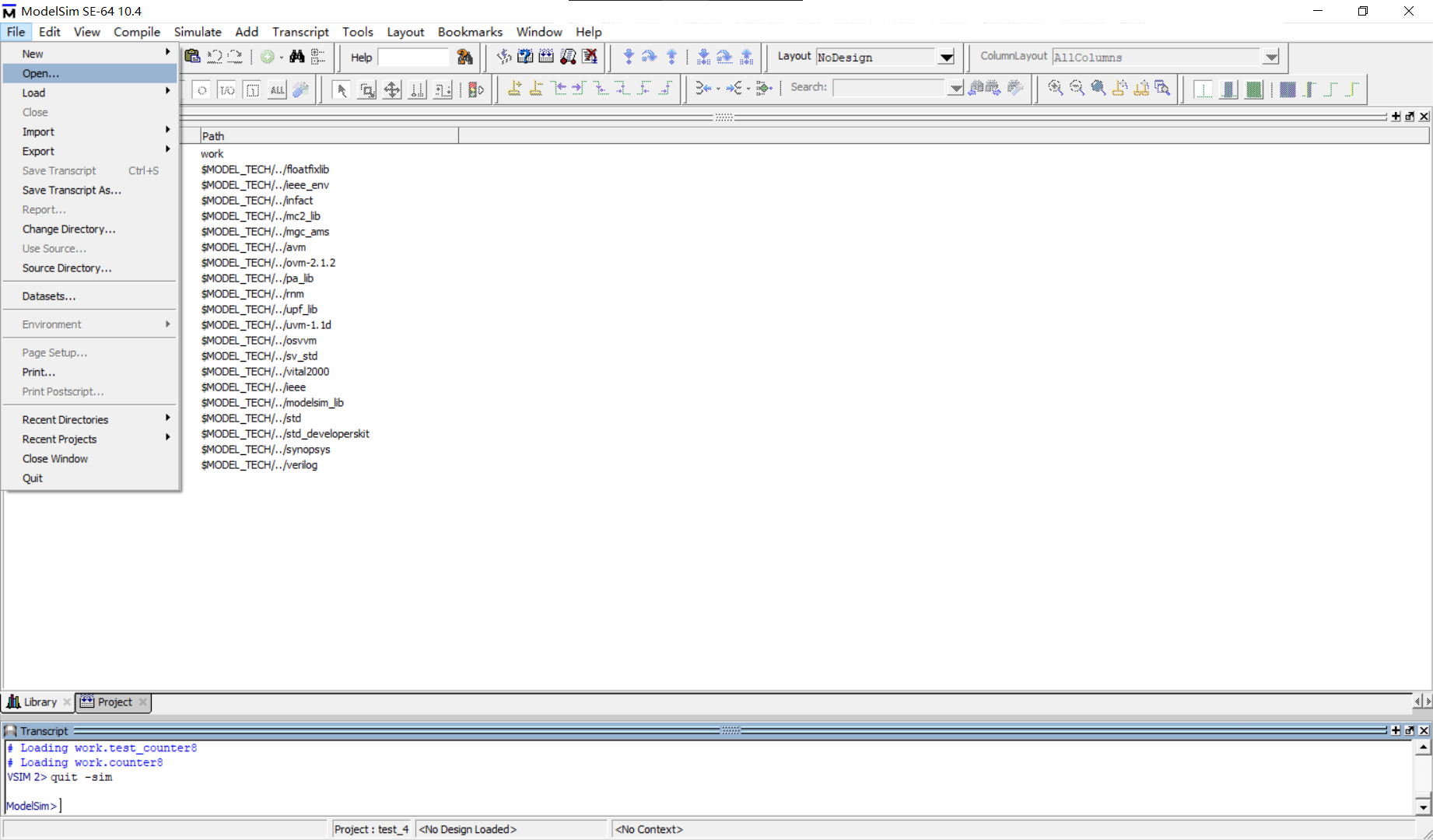
-
找到项目目录,选择文件类型,“Project Files (*.mpf)”
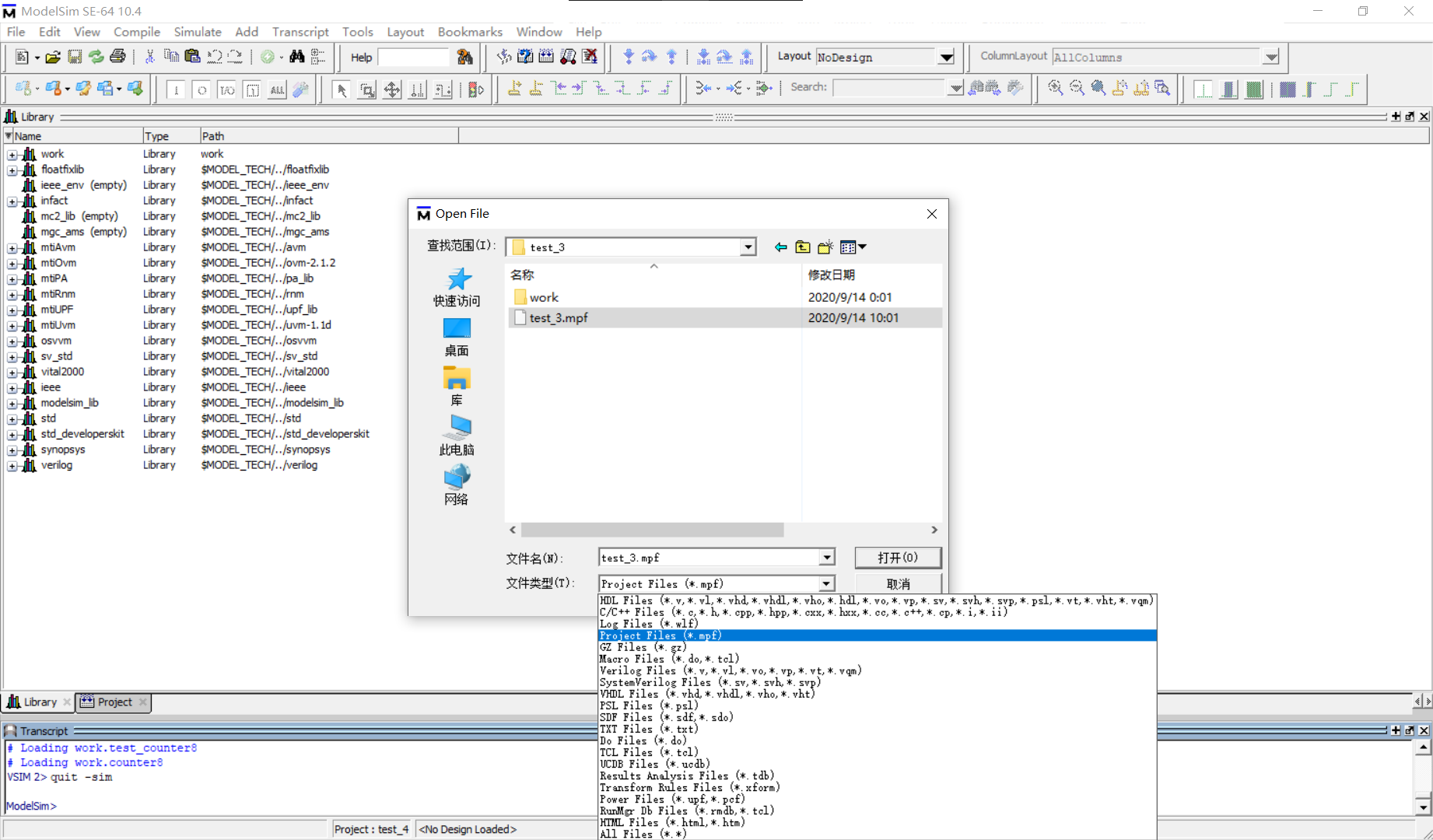
-
打开mpf文件即可打开现有项目